📋 本指南將教您
- ✓ 如何啟動Bybit雙重身份驗證保護賬戶安全
- ✓ 啟用合約交易:雙向持倉模式和20倍槓桿設定
- ✓ 在Bybit中建立API金鑰的完整流程
- ✓ 在CoinTech2u中繫結API開始自動化交易
I 啟動雙重身份驗證
步驟1-4:下載谷歌驗證器和基礎設定
步驟1:下載谷歌驗證器App
從蘋果應用商城或是安卓應用商城下載【谷歌驗證器App】。
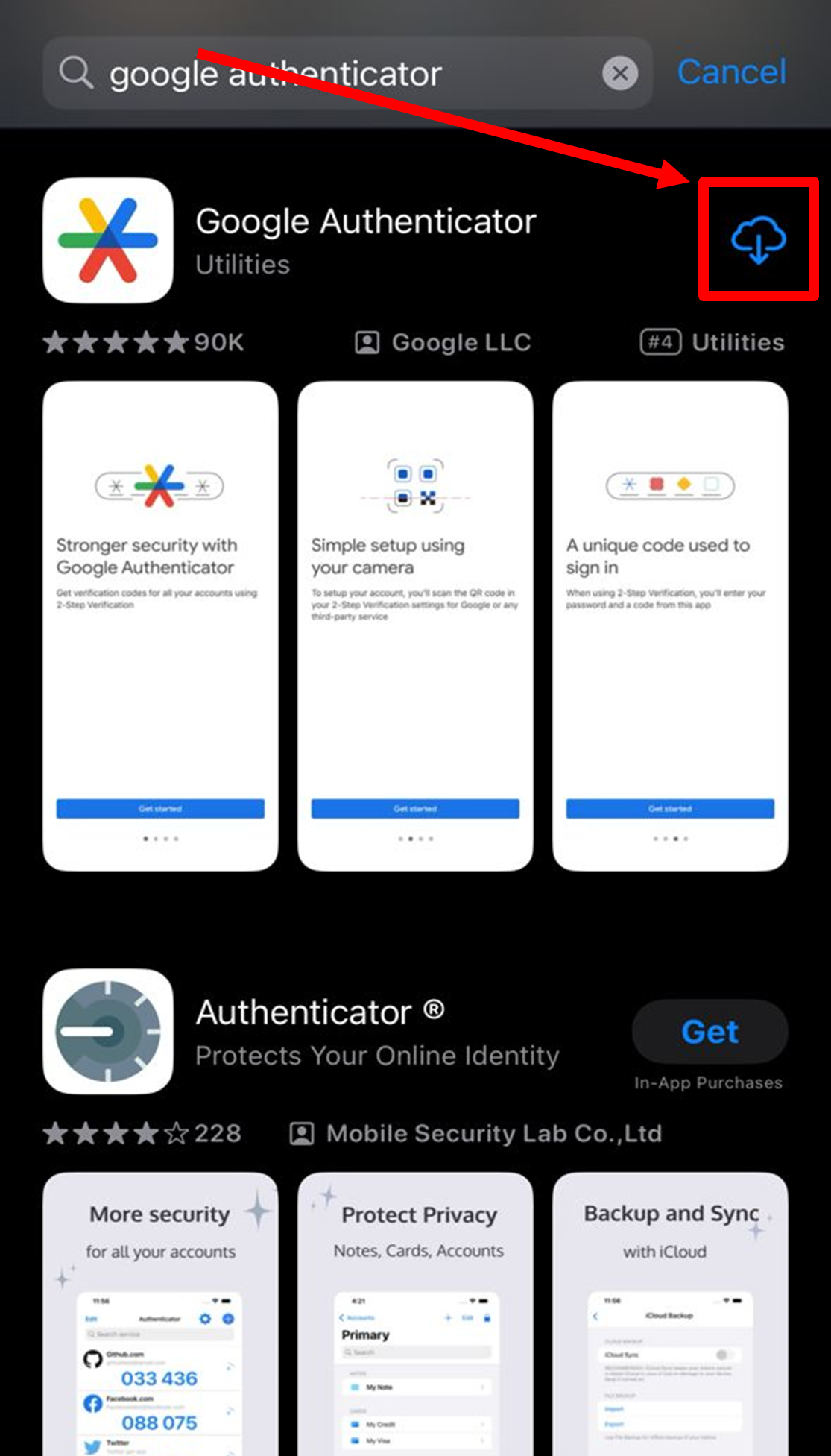
步驟2:進入Bybit App主頁
進入Bybit App主頁,點選【頭像圖示】。
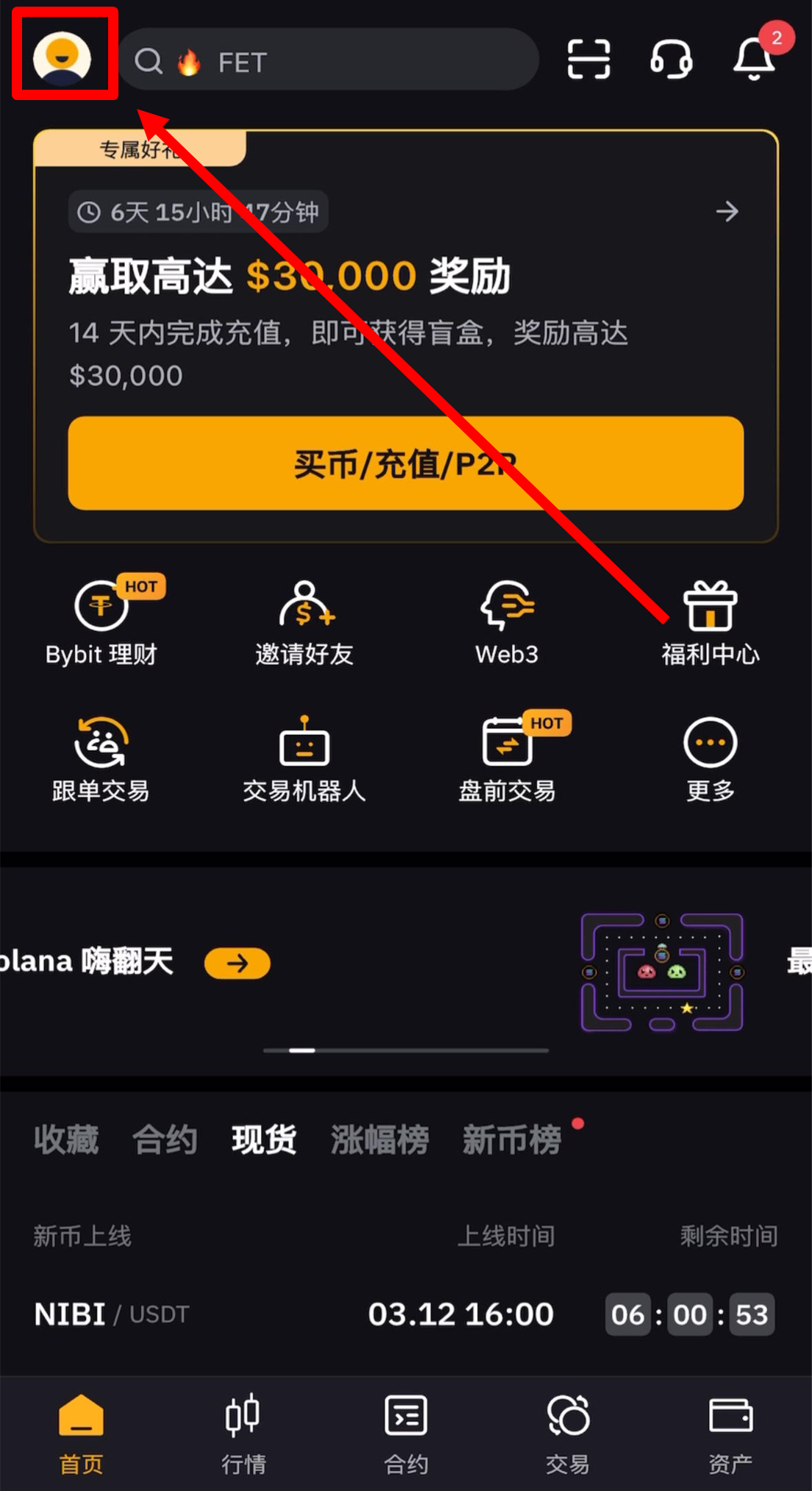
步驟3:進入安全設定
點選【安全設定】進入安全配置頁面。
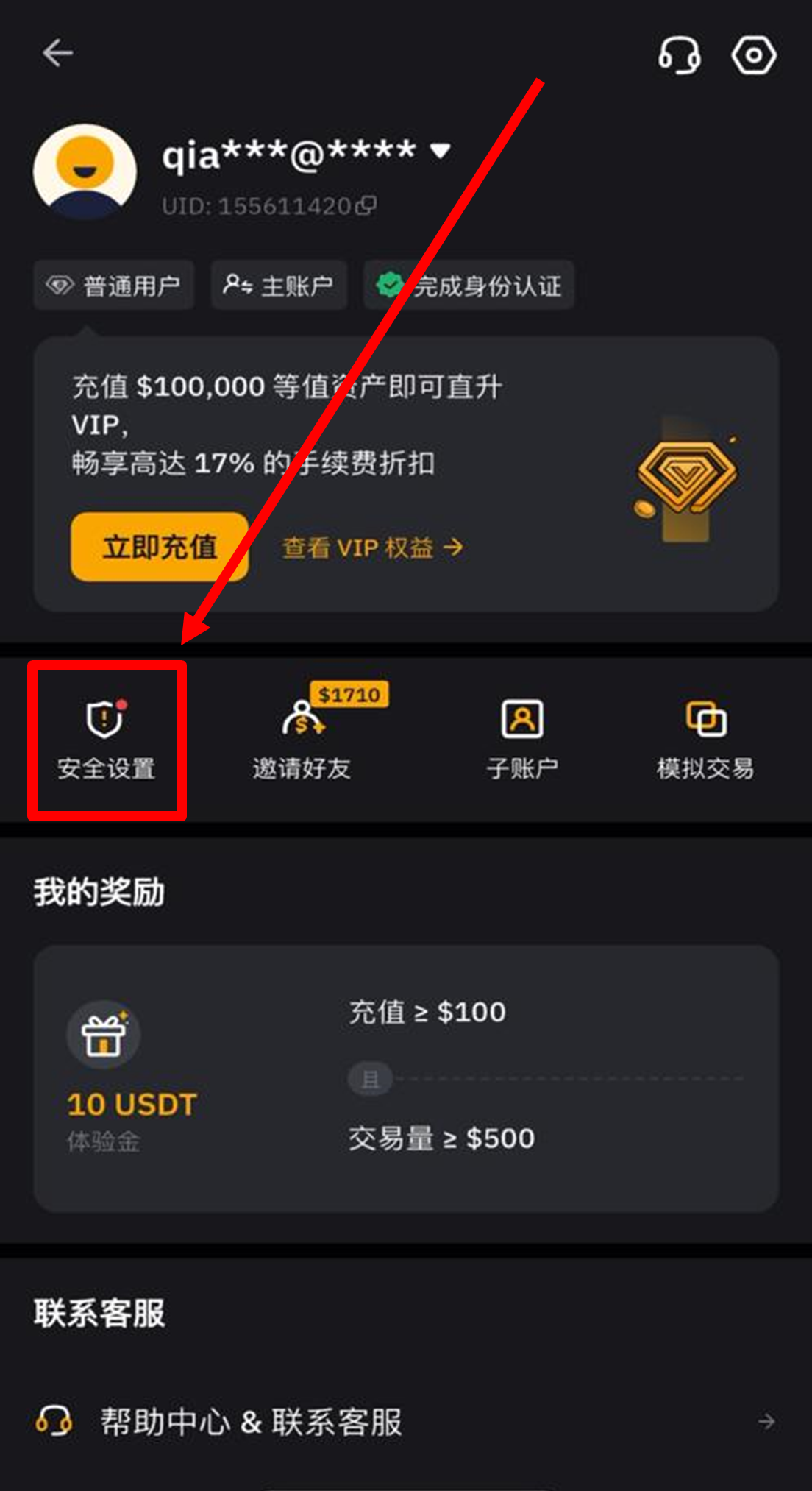
步驟4:開啟谷歌身份驗證
開啟【谷歌身份驗證】功能。
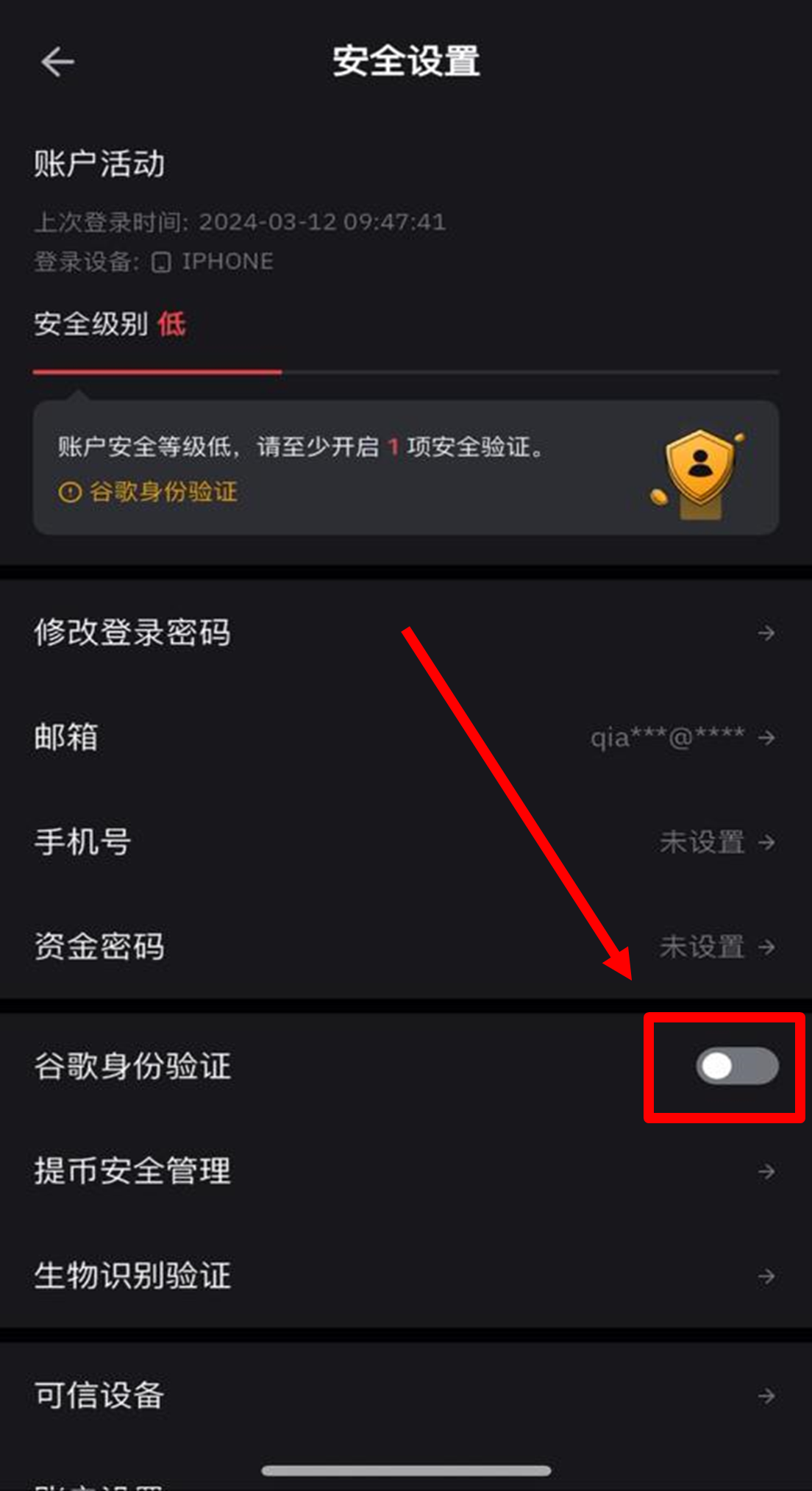
步驟5-8:郵箱驗證和金鑰設定
步驟5:郵箱驗證
從您的郵箱中獲取【6位數驗證碼】並填上。
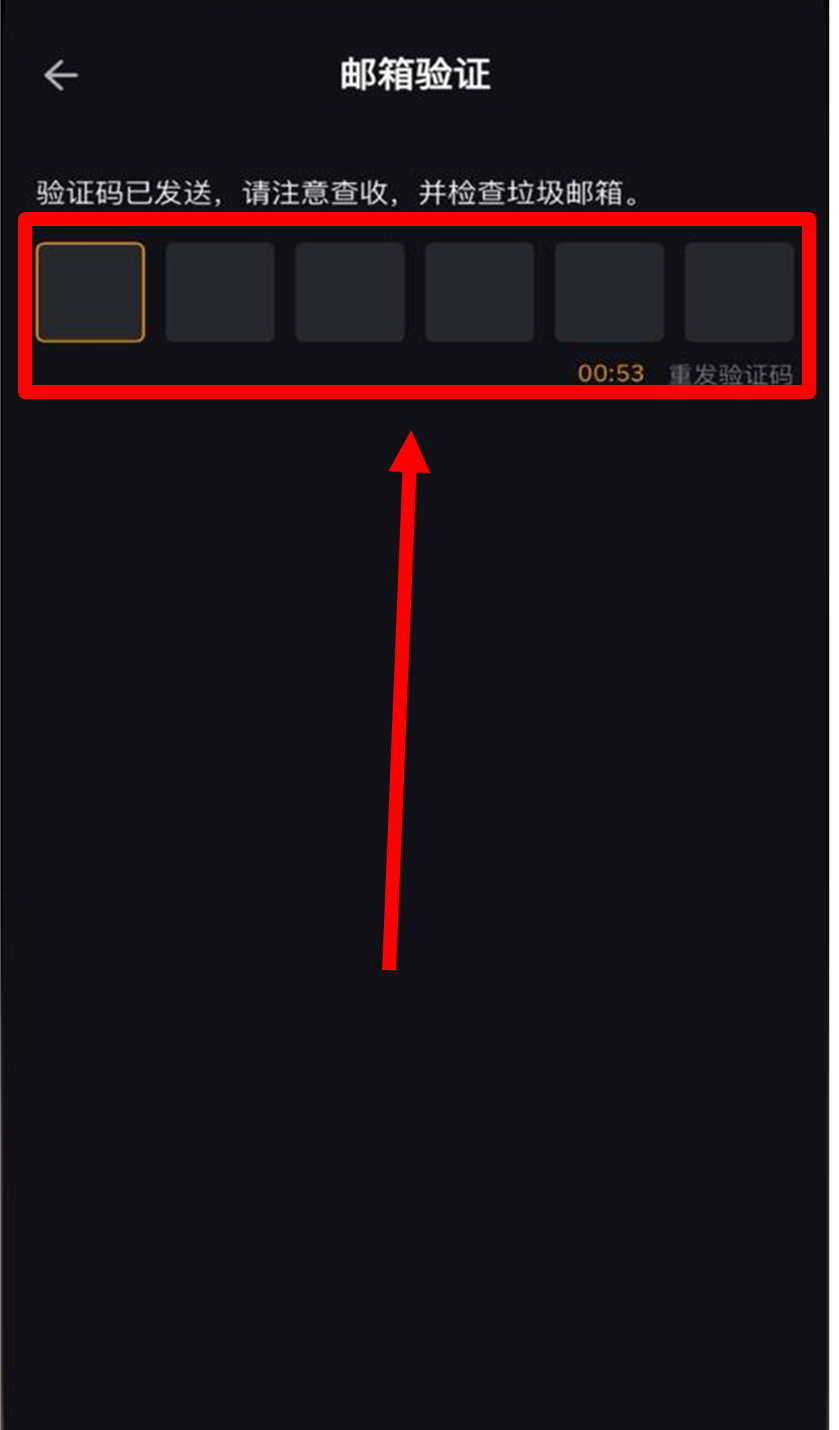
步驟6:點選繼續
點選【繼續】進入下一步設定。
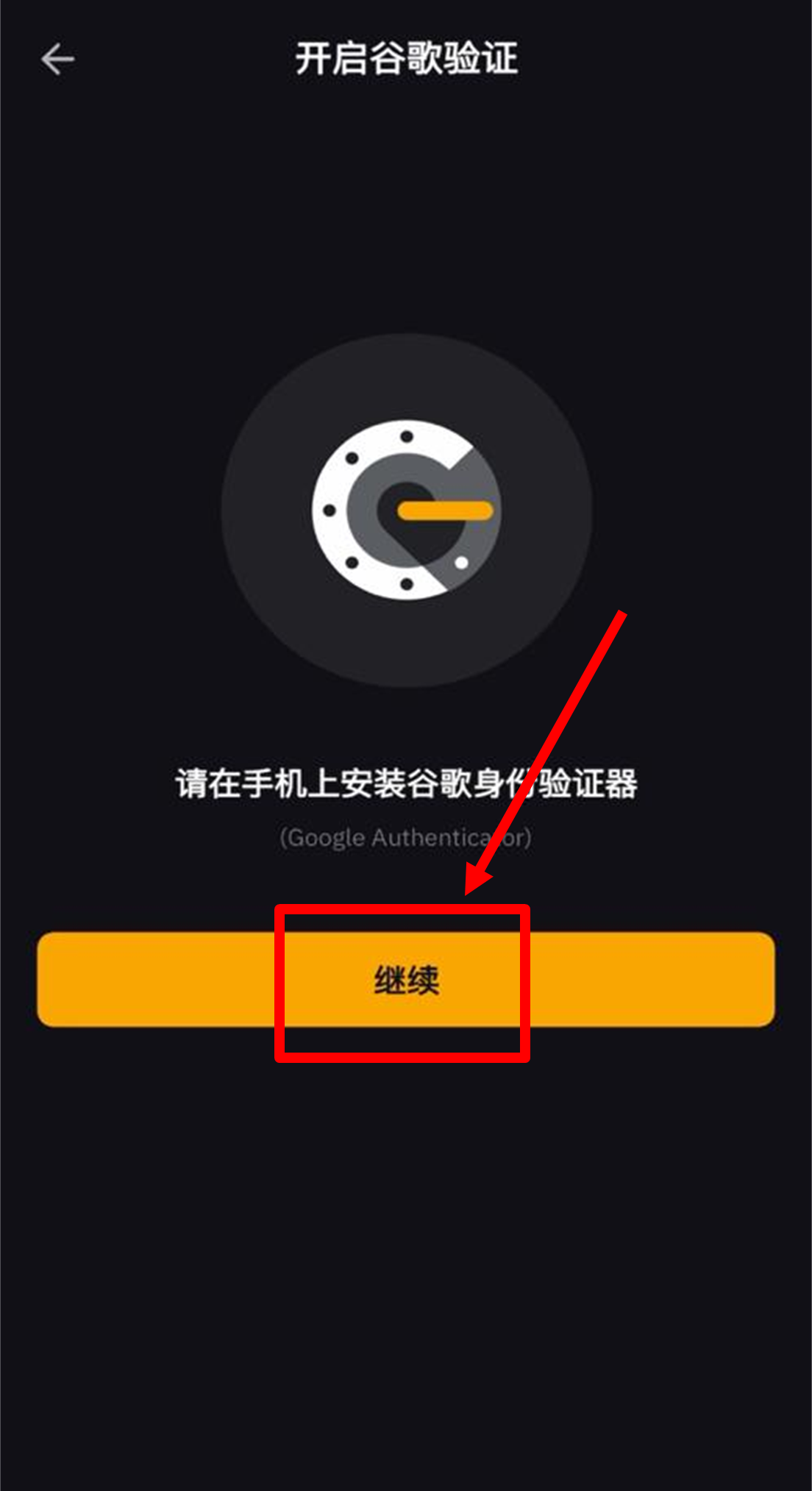
步驟7:複製金鑰
點選【複製金鑰】儲存驗證器金鑰。
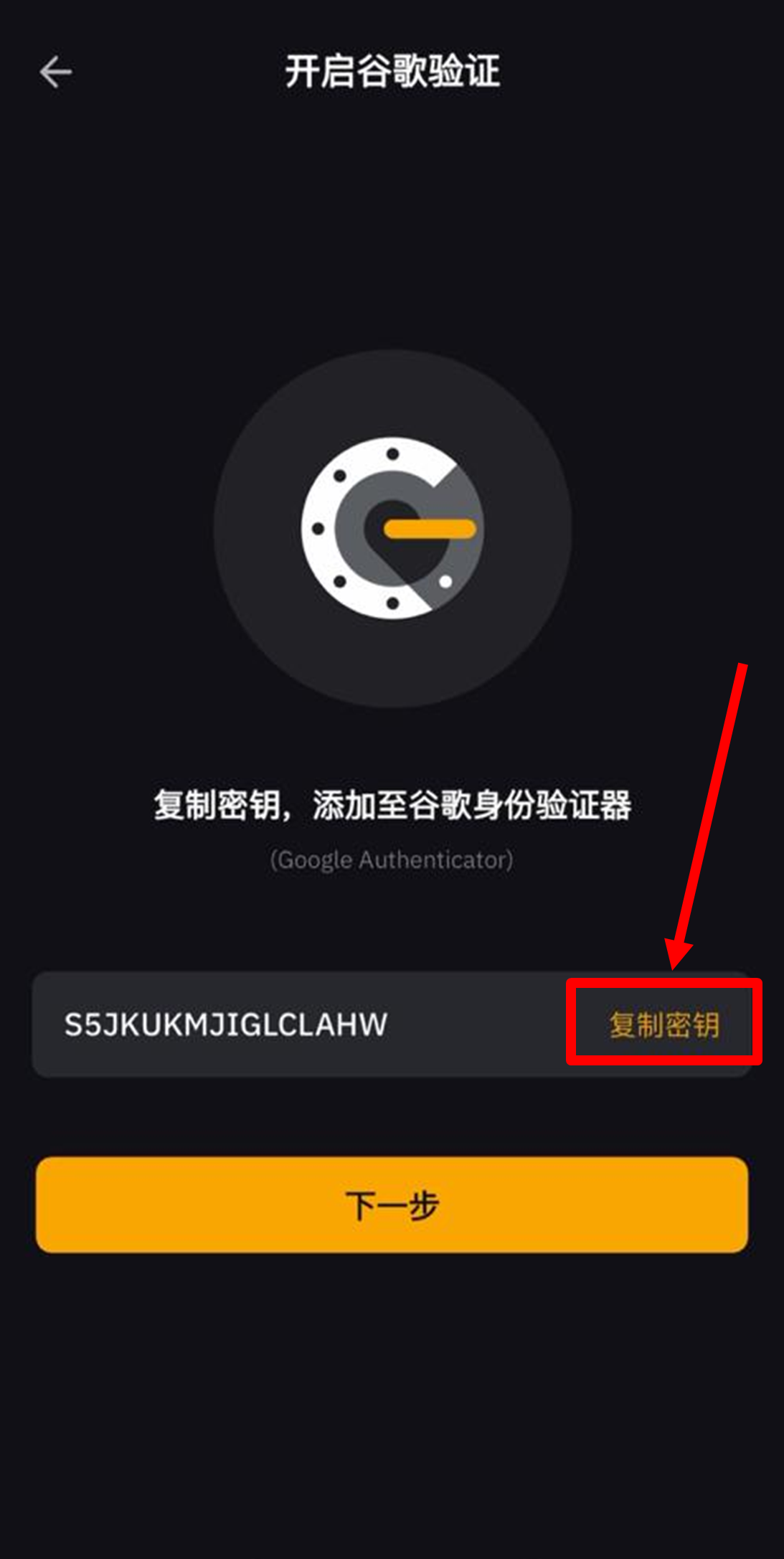
步驟8:進入谷歌驗證器
進入谷歌驗證器App,點選【+】新增新賬戶。
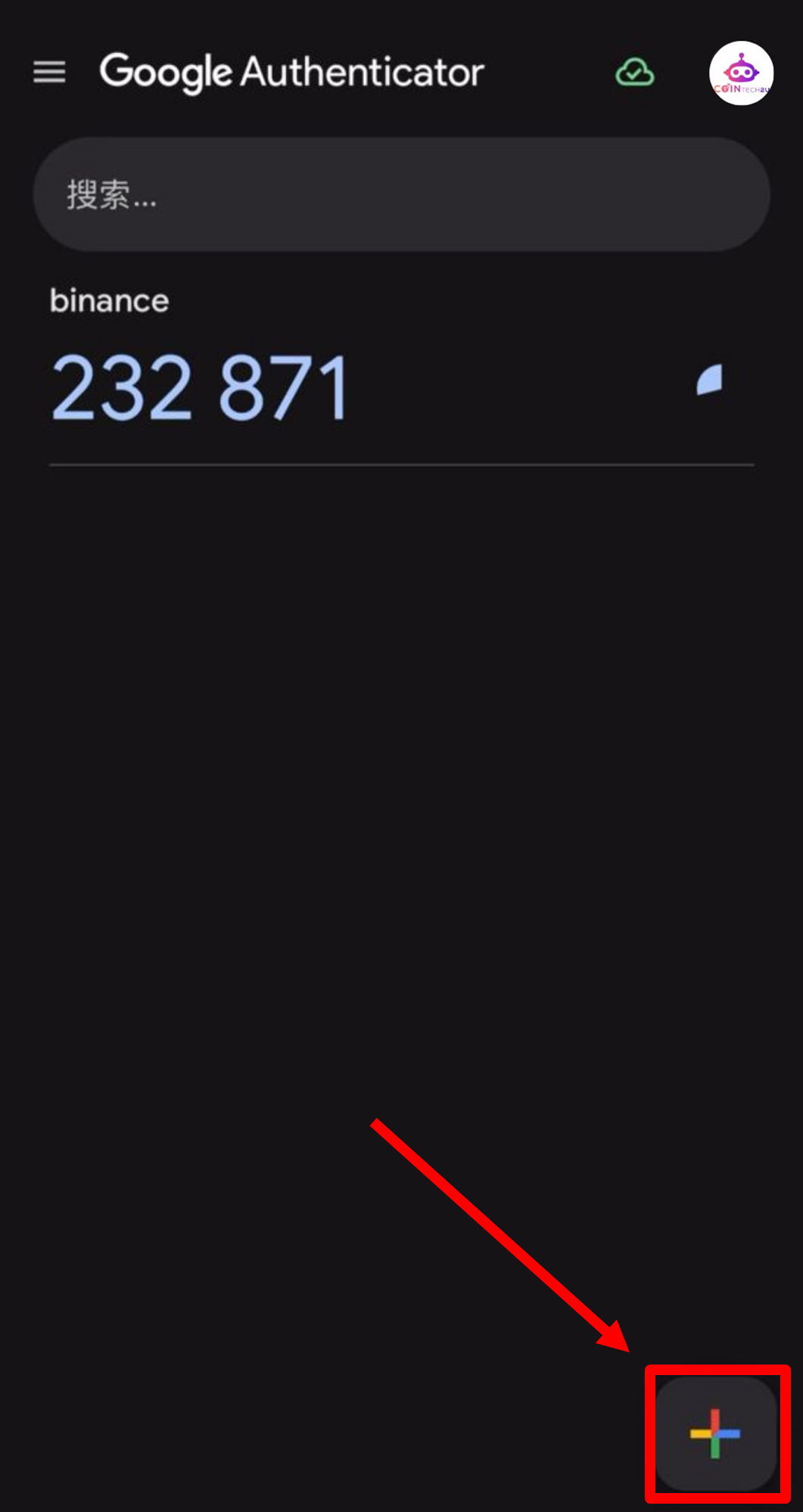
步驟9-14:完成驗證器設定
步驟9:輸入設定金鑰
點選【輸入設定金鑰】手動新增賬戶。
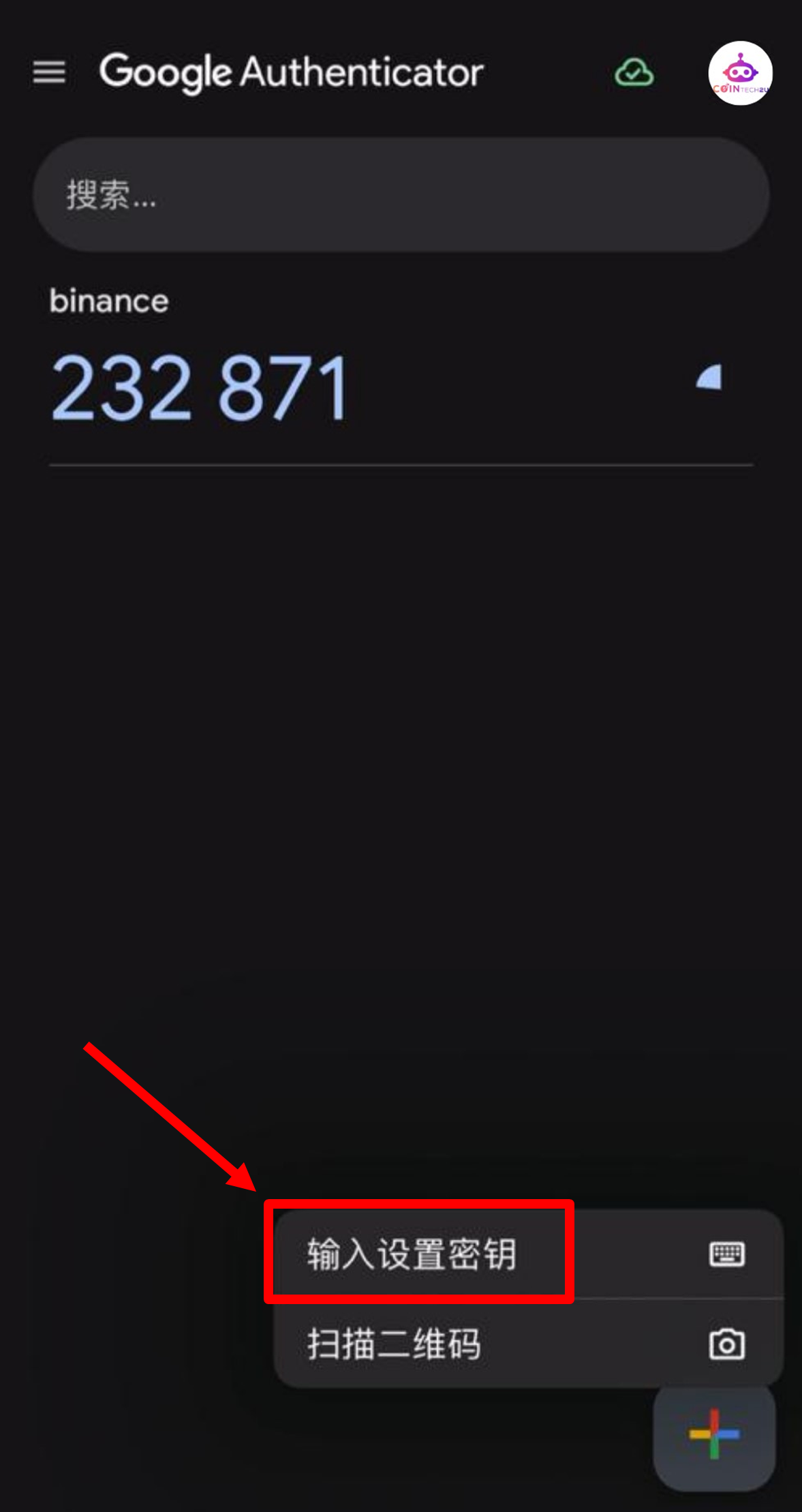
步驟10:新增Bybit賬戶
在賬號名稱欄填寫【Bybit】,貼上您的【金鑰】,點選【新增】。
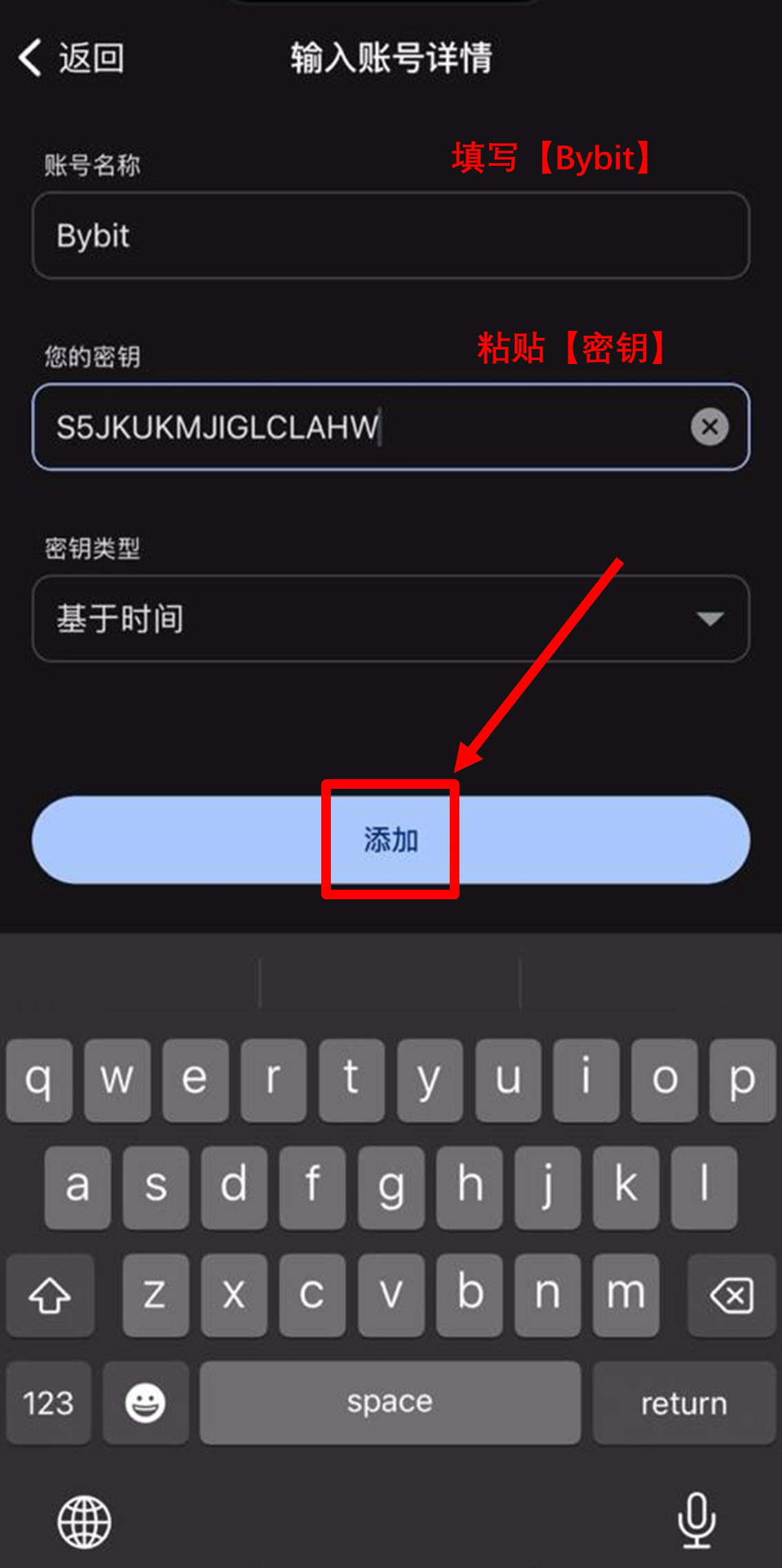
步驟11:獲取驗證碼
從谷歌驗證器App獲取Bybit的【6位數驗證碼】。
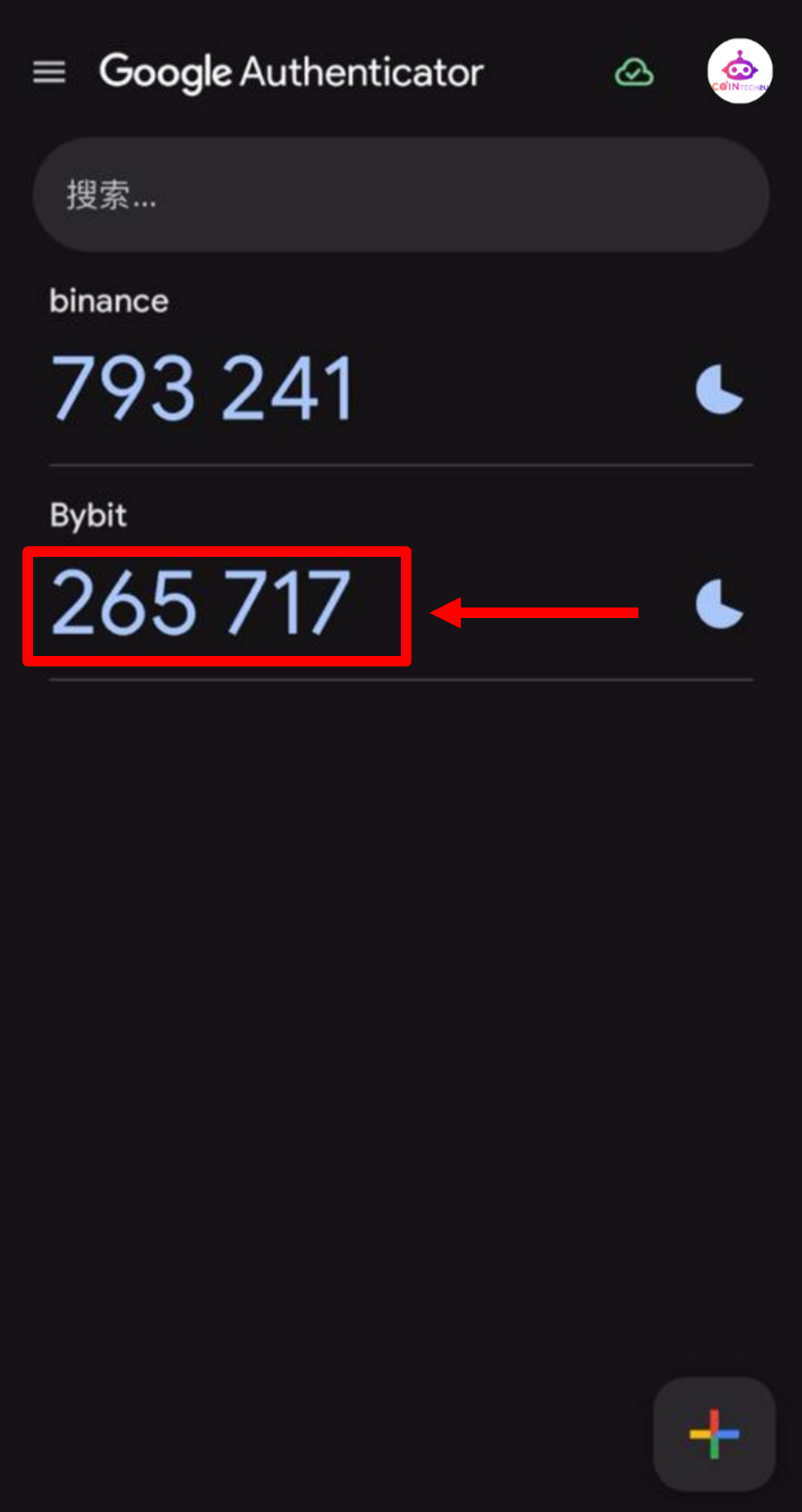
步驟12:回到Bybit App
回到Bybit App,點選【下一步】。
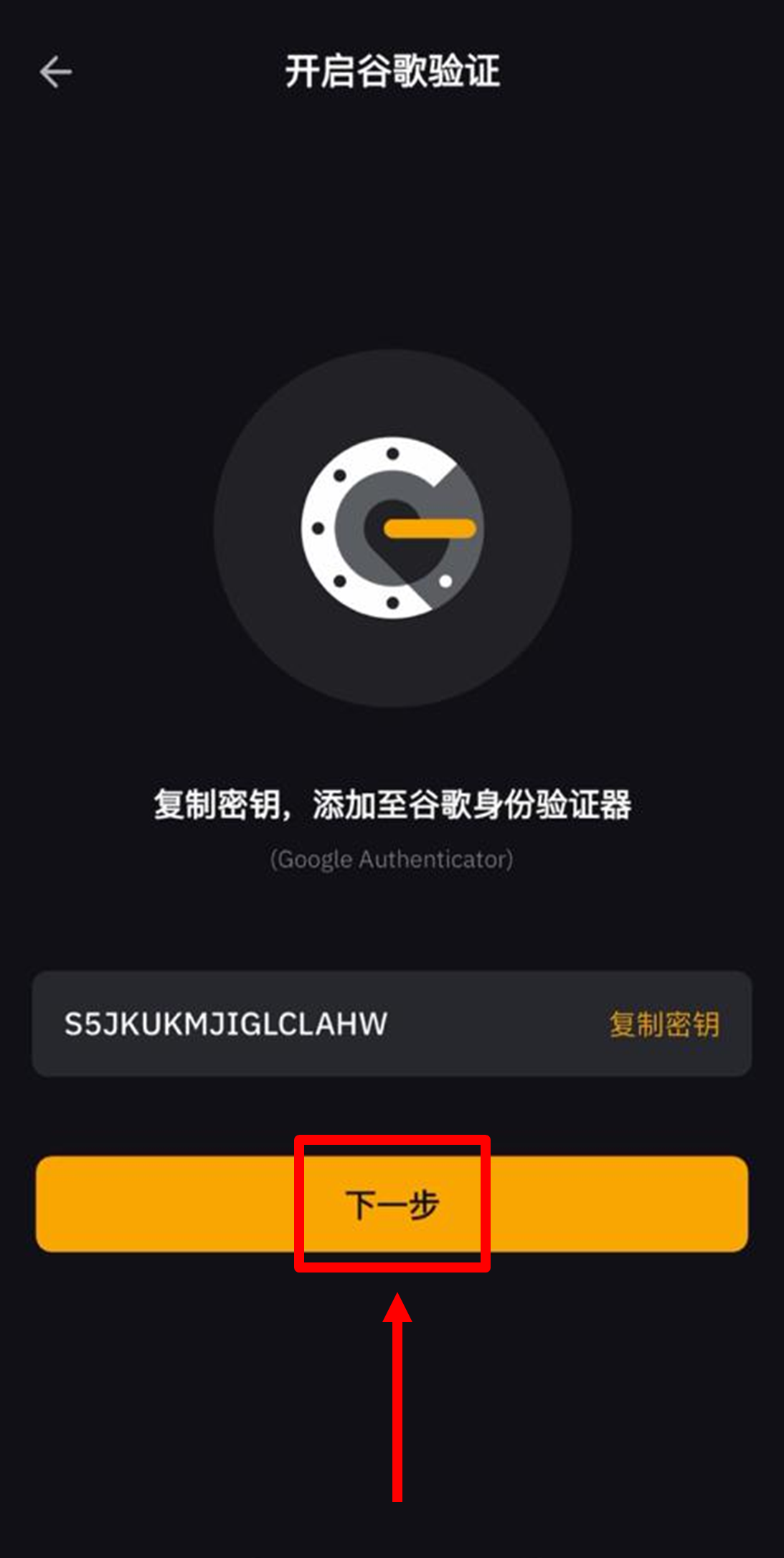
步驟13:填寫驗證碼
填寫您從谷歌驗證器App獲取的【6位數驗證碼】。
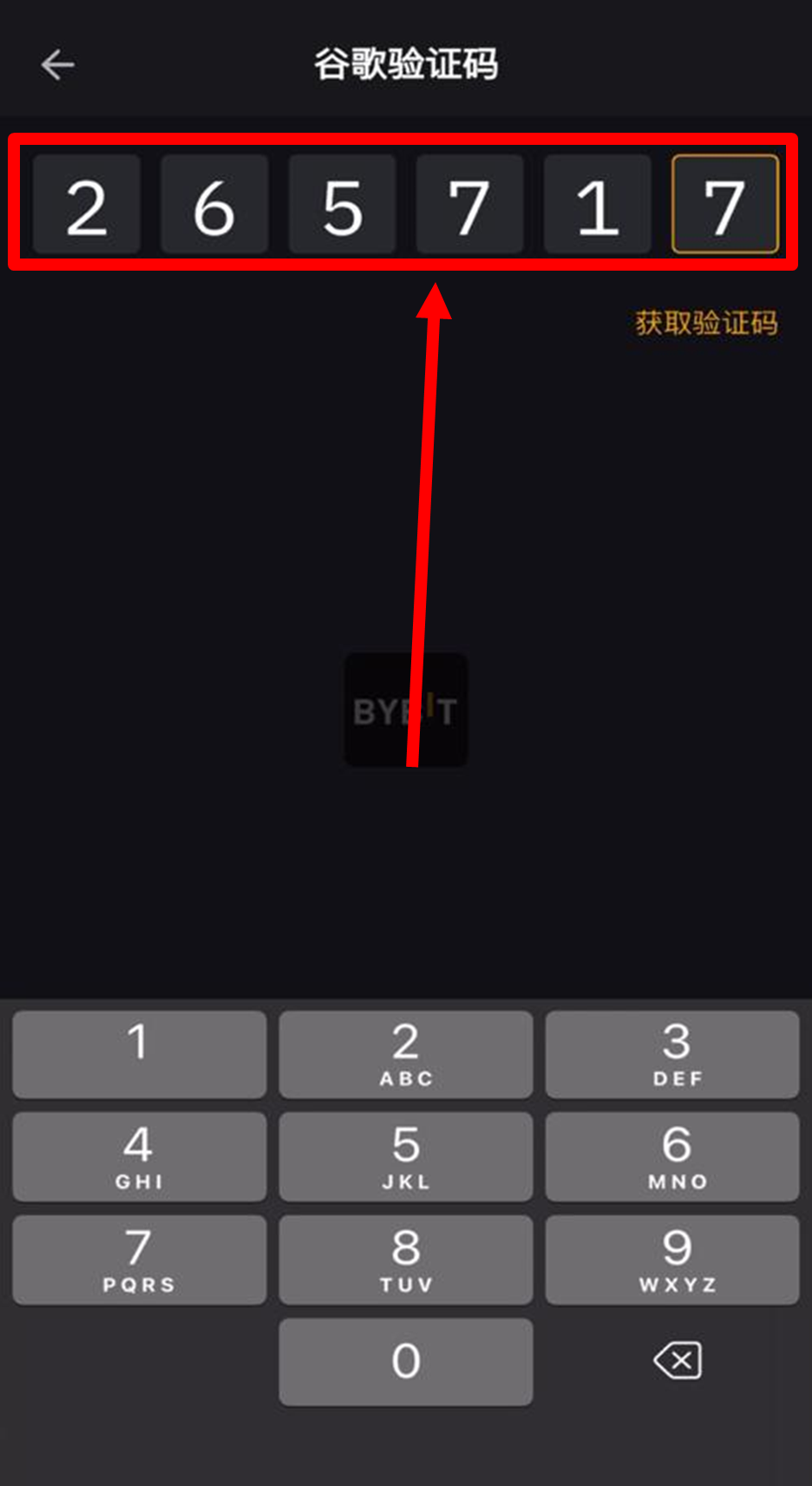
步驟14:完成設定
您已成功啟動谷歌身份驗證。
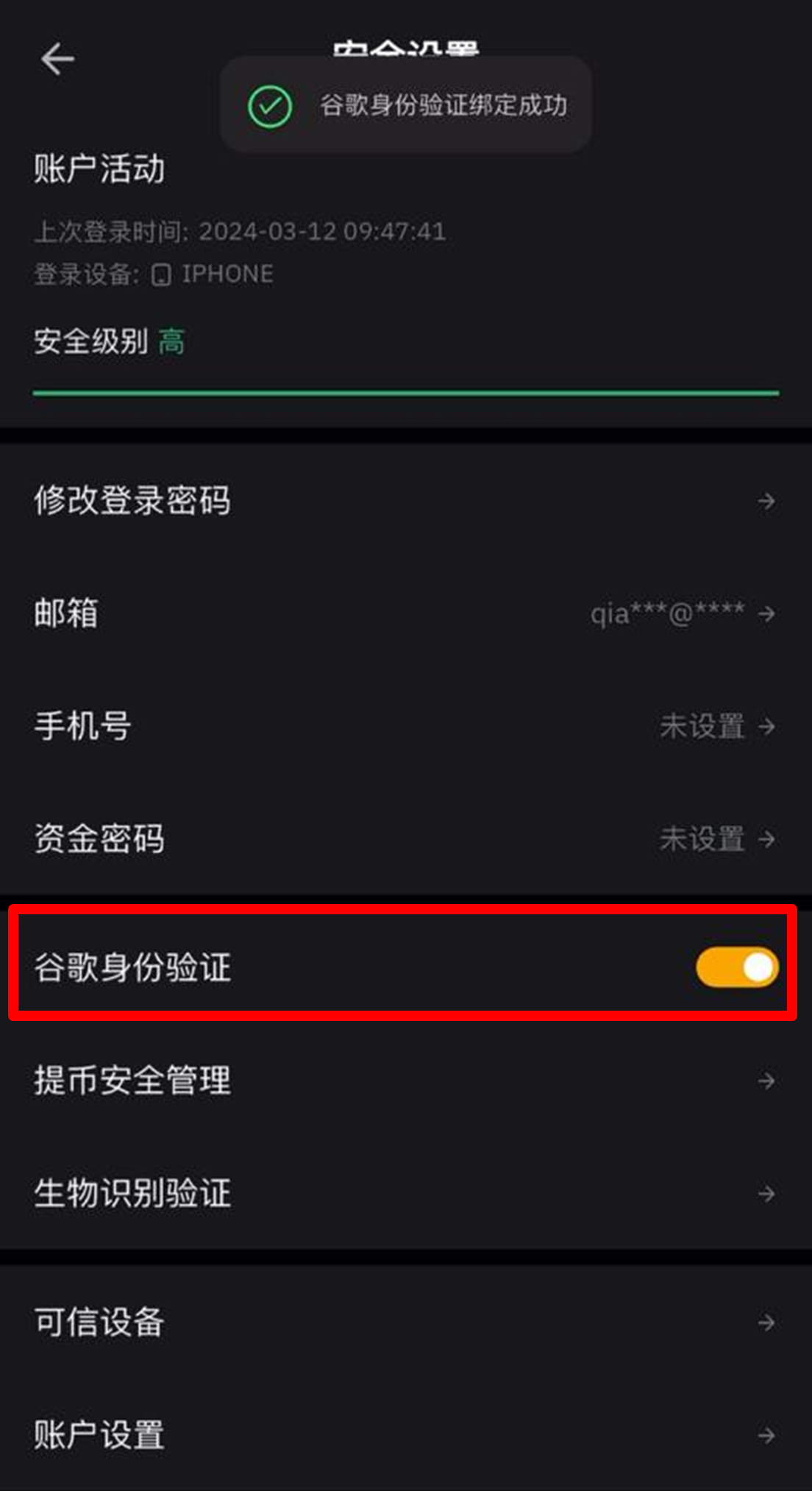
II 啟用合約:雙向持倉模式和全倉槓桿20倍
步驟1-4:進入合約交易設定
步驟1:進入合約頁面
進入Bybit App的主頁,點選【合約】。
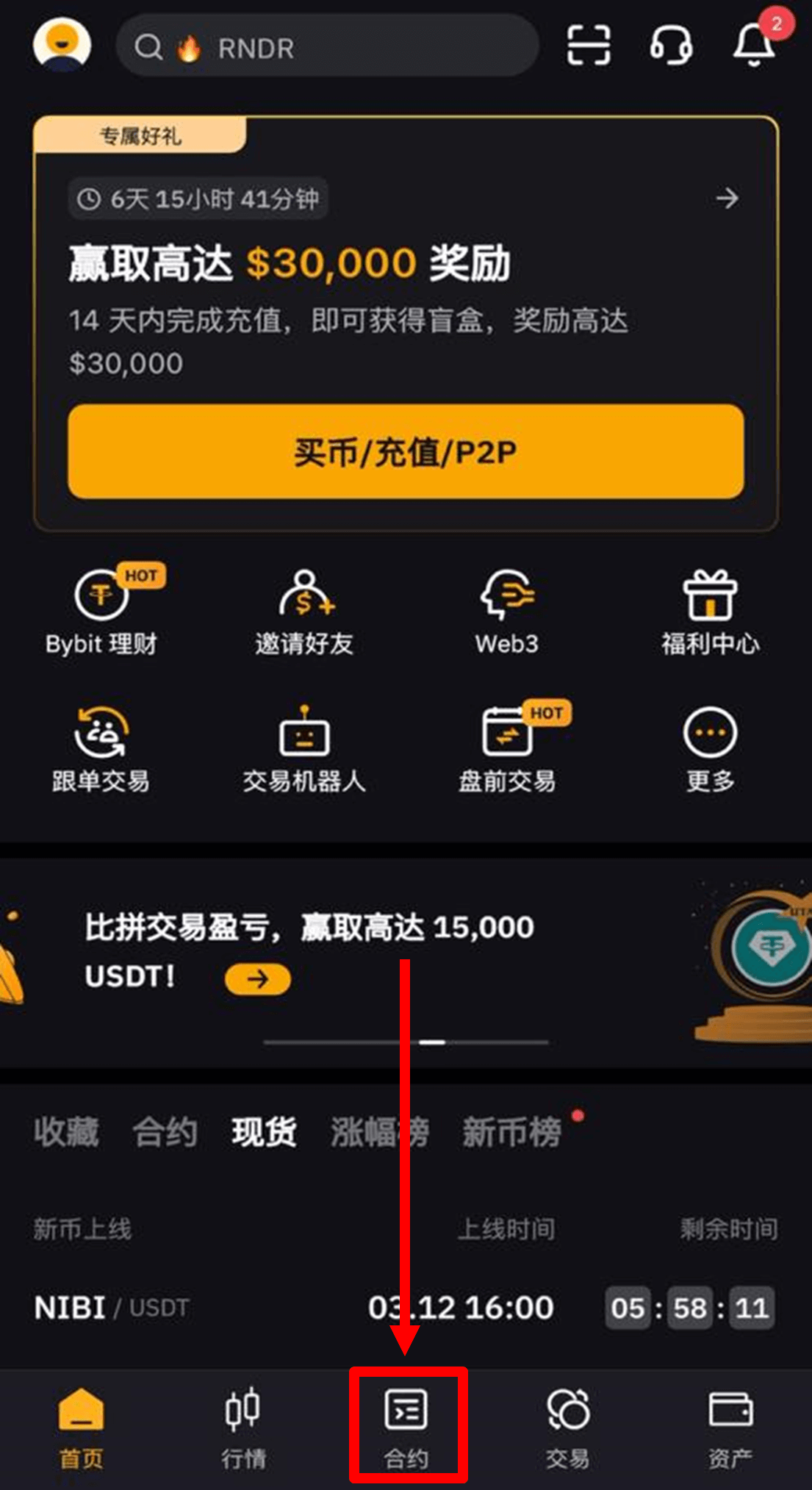
步驟2:進入交易設定
點選【交易】,點選【...】進入更多設定。
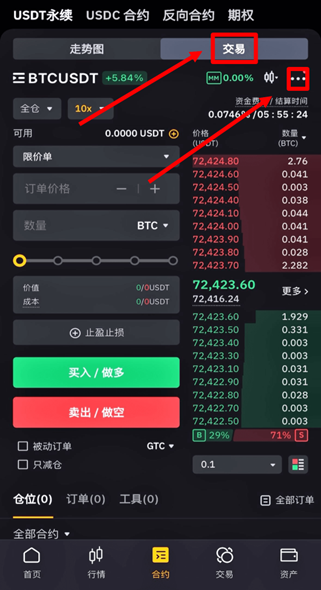
步驟3:交易偏好設定
點選【交易偏好設定】進入詳細配置。
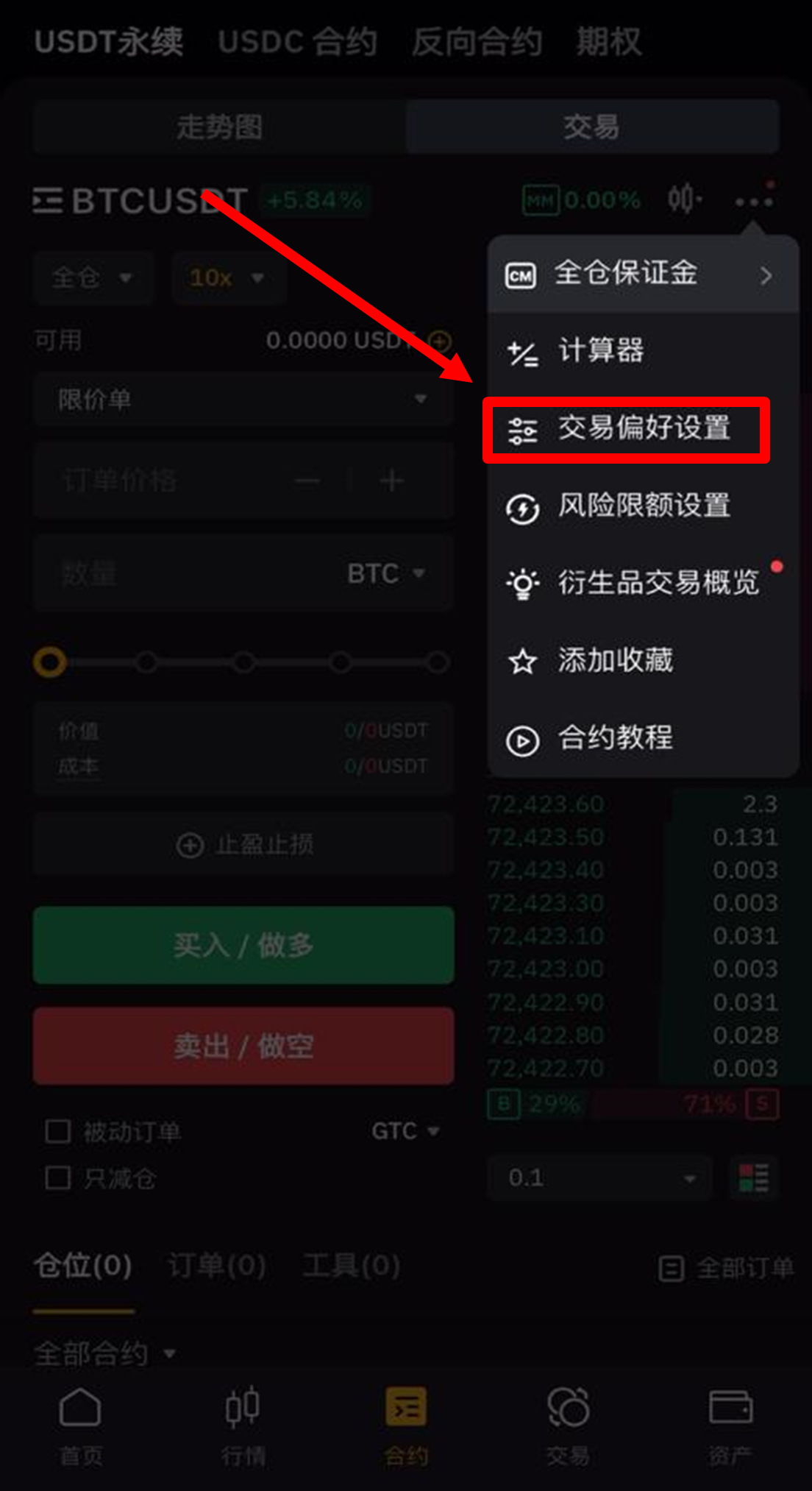
步驟4:開倉模式設定
點選【開倉模式】進行持倉模式配置。
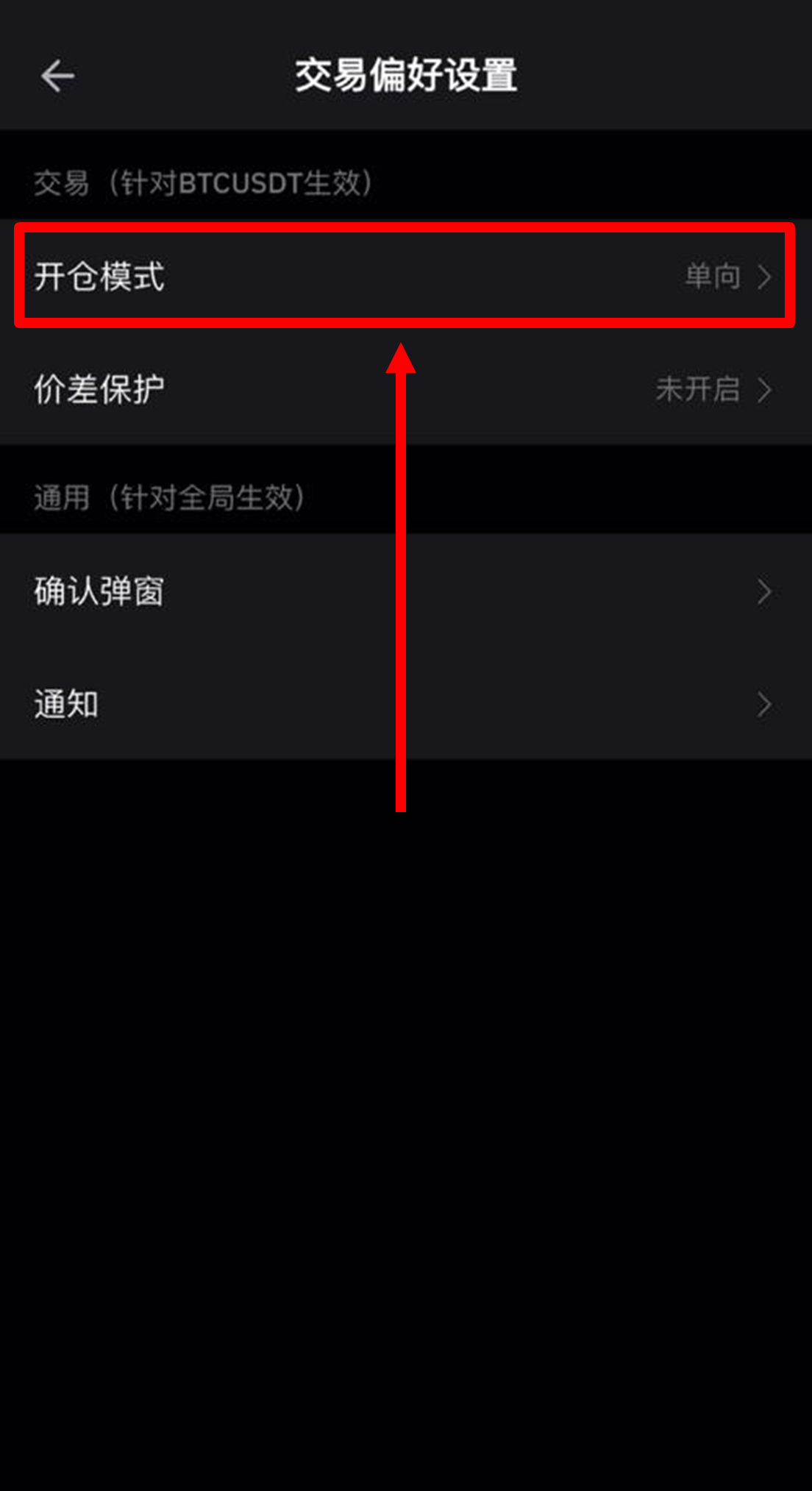
步驟5-7:設定雙向持倉模式
步驟5:選擇雙向持倉
選擇【雙向持倉】,勾選【應用到所有USDT永續交易對】,再點選【確定】。

步驟6:確認設定
點選【確定】確認雙向持倉模式設定。
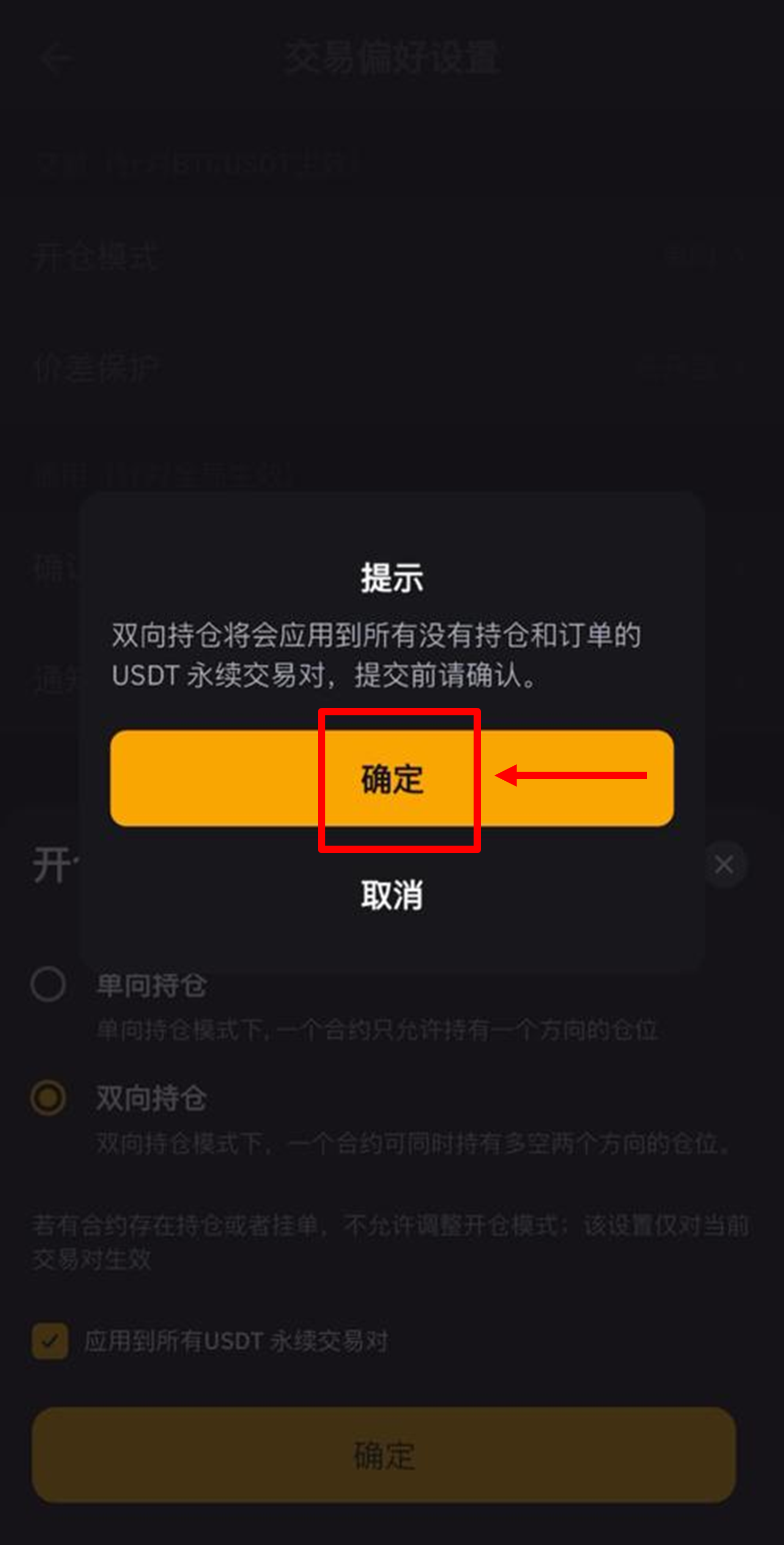
步驟7:完成雙向持倉
您已啟動雙向開倉模式。
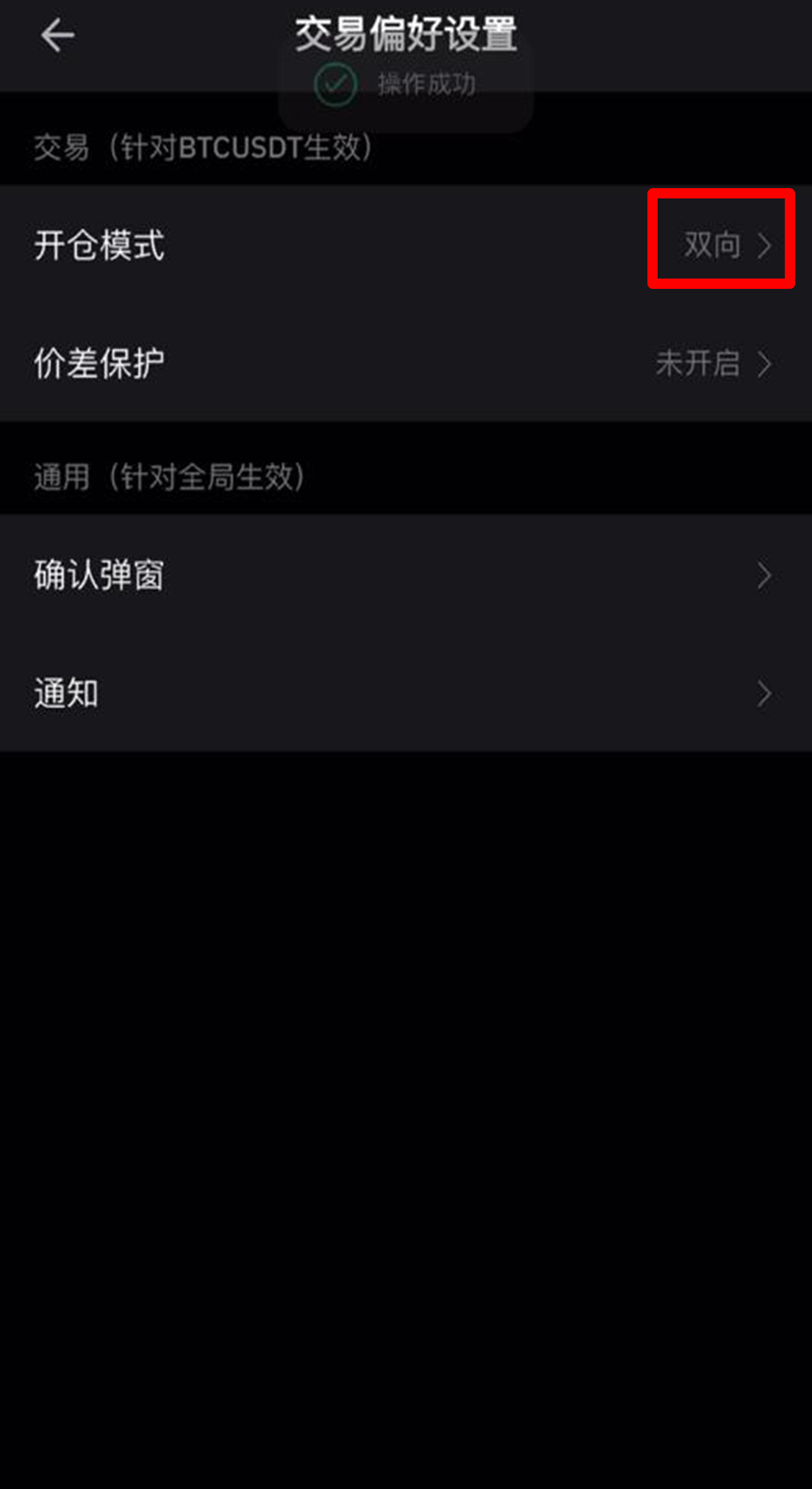
步驟8-11:設定20倍槓桿
步驟8:進入槓桿設定
到【合約】,點選【交易】,點選【10倍】進入槓桿設定。

步驟9:調整槓桿倍數
把槓桿倍數調至【20倍】,點選【儲存】。
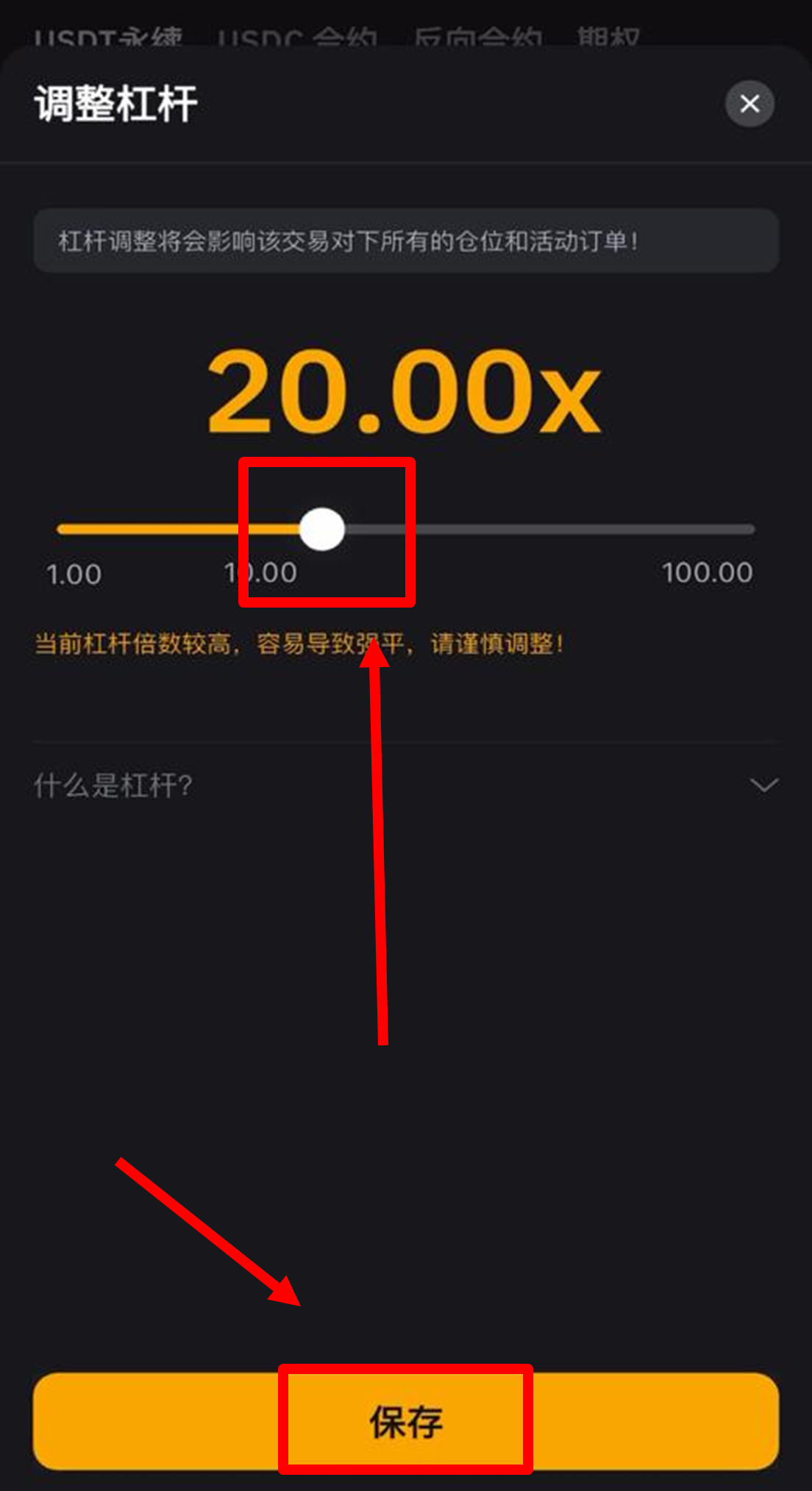
步驟10:確認風險提示
點選【不再顯示...】,點選【確定】。
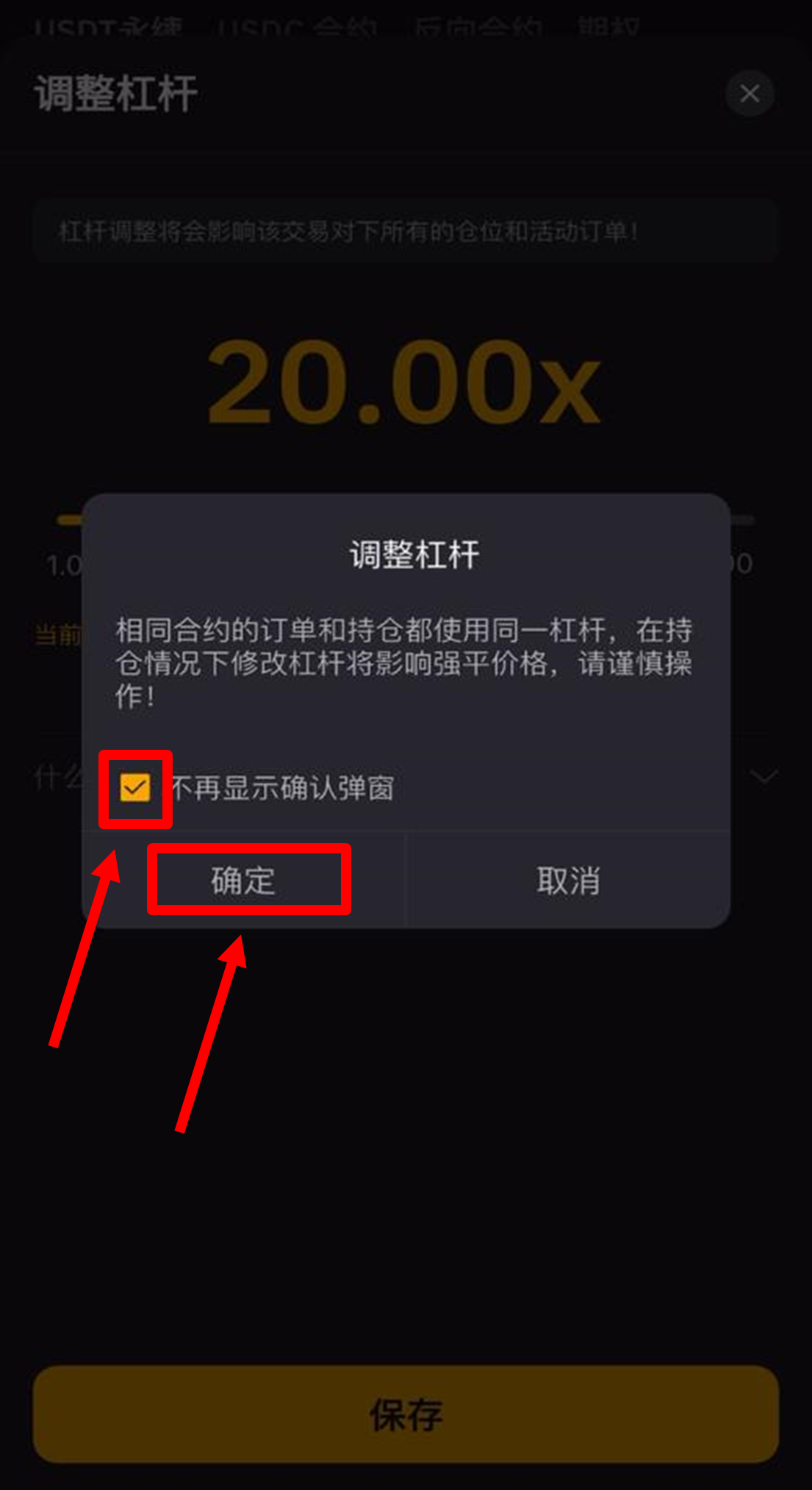
步驟11:完成槓桿設定
您已啟動20倍槓桿。
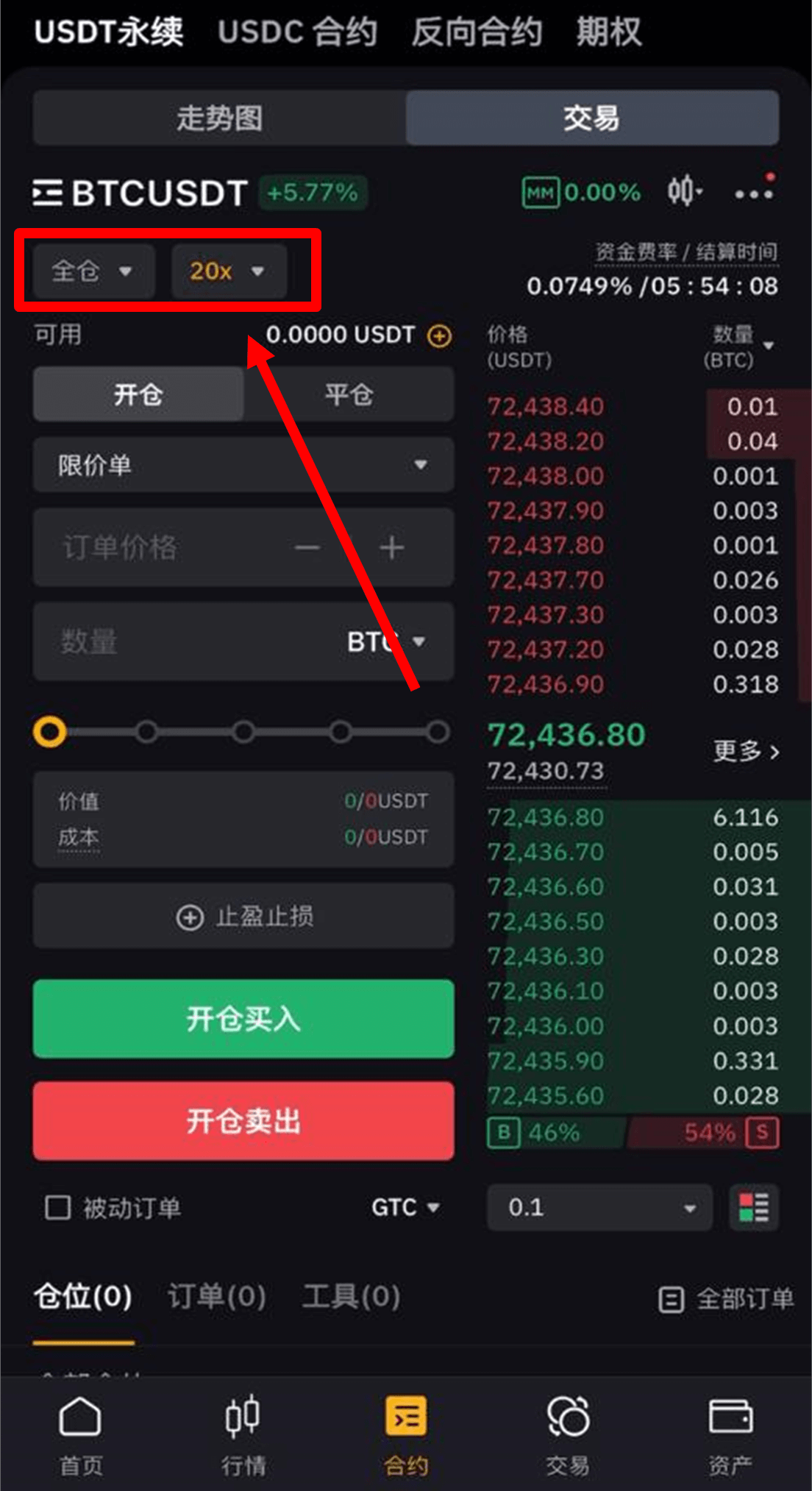
III 在Bybit中建立API金鑰
步驟1-6:API金鑰建立流程
步驟1:搜尋API
去到Bybit App的首頁,搜尋【API】。
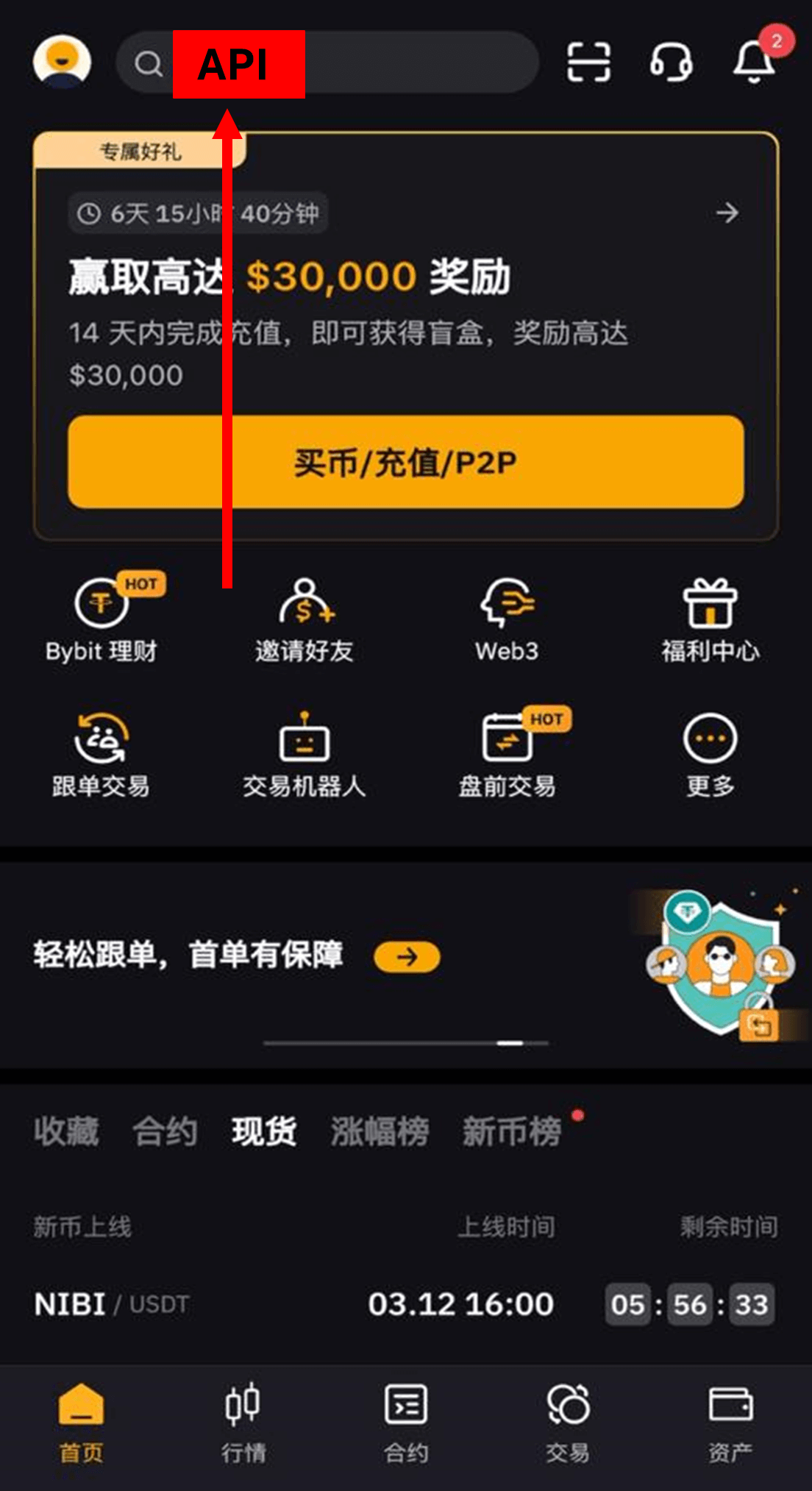
步驟2:API管理
點選【API管理】進入API設定頁面。
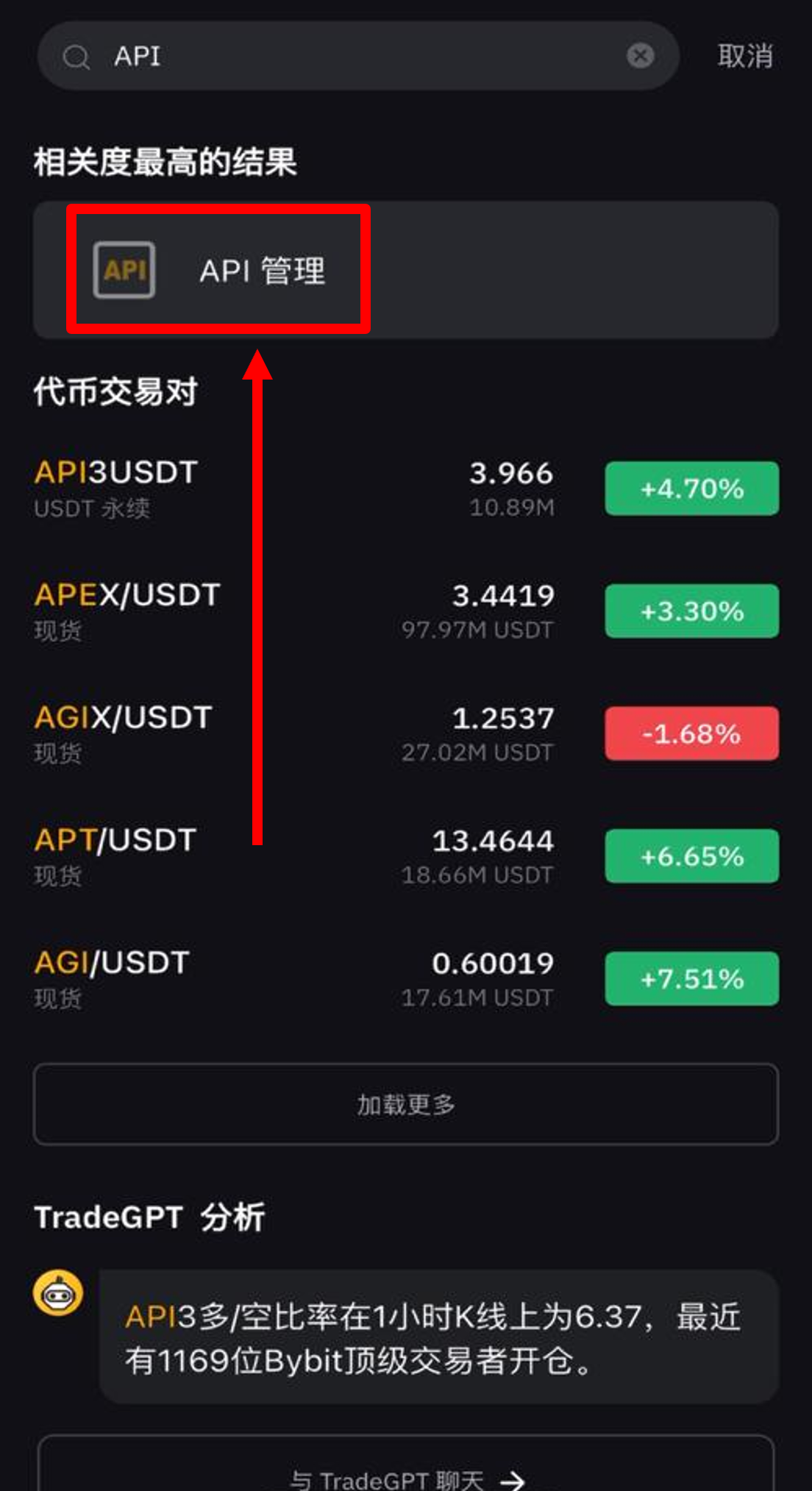
步驟3:建立API金鑰
點選【建立API金鑰】開始建立流程。
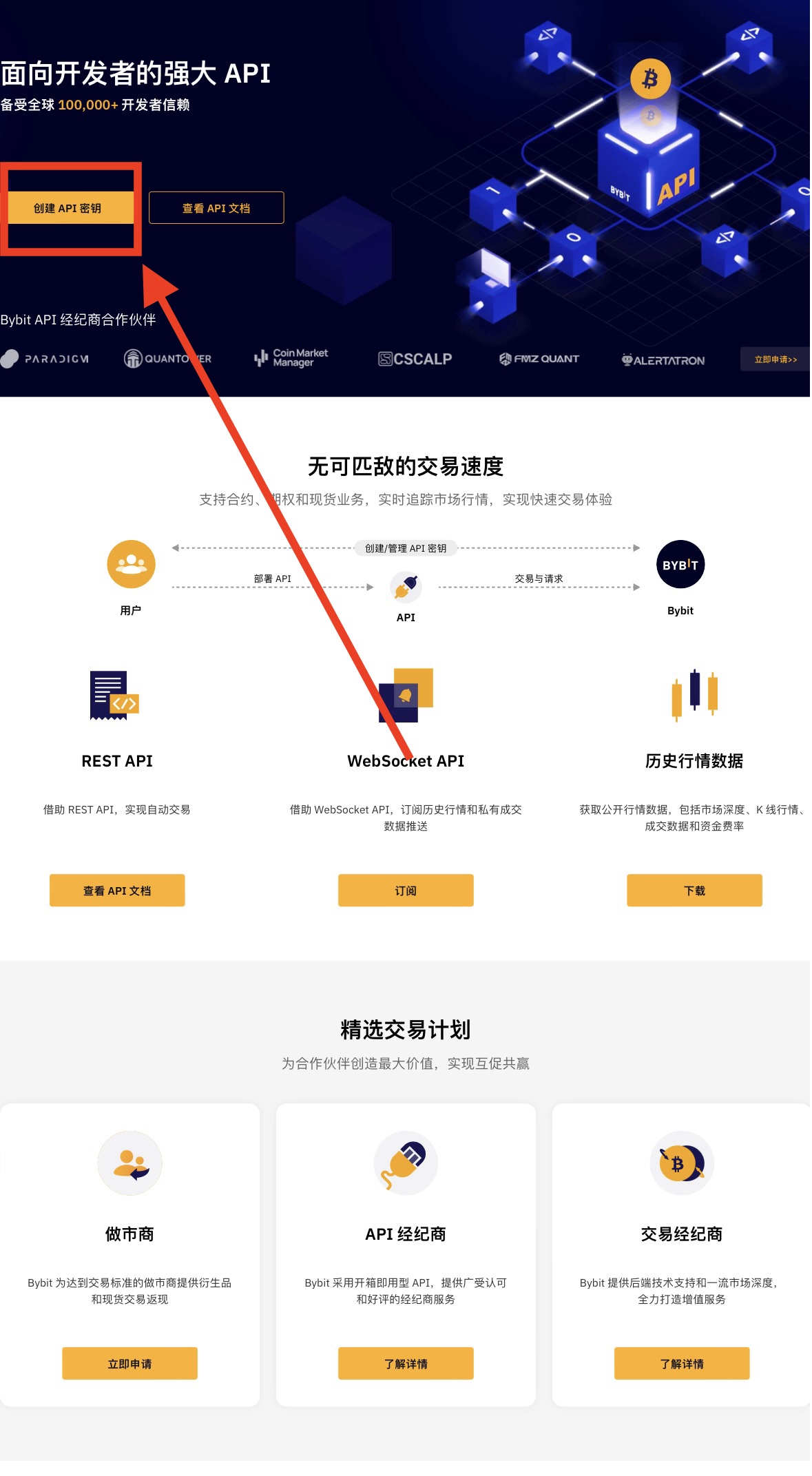
步驟4:新建金鑰
滑向右邊,並點選【新建金鑰】。
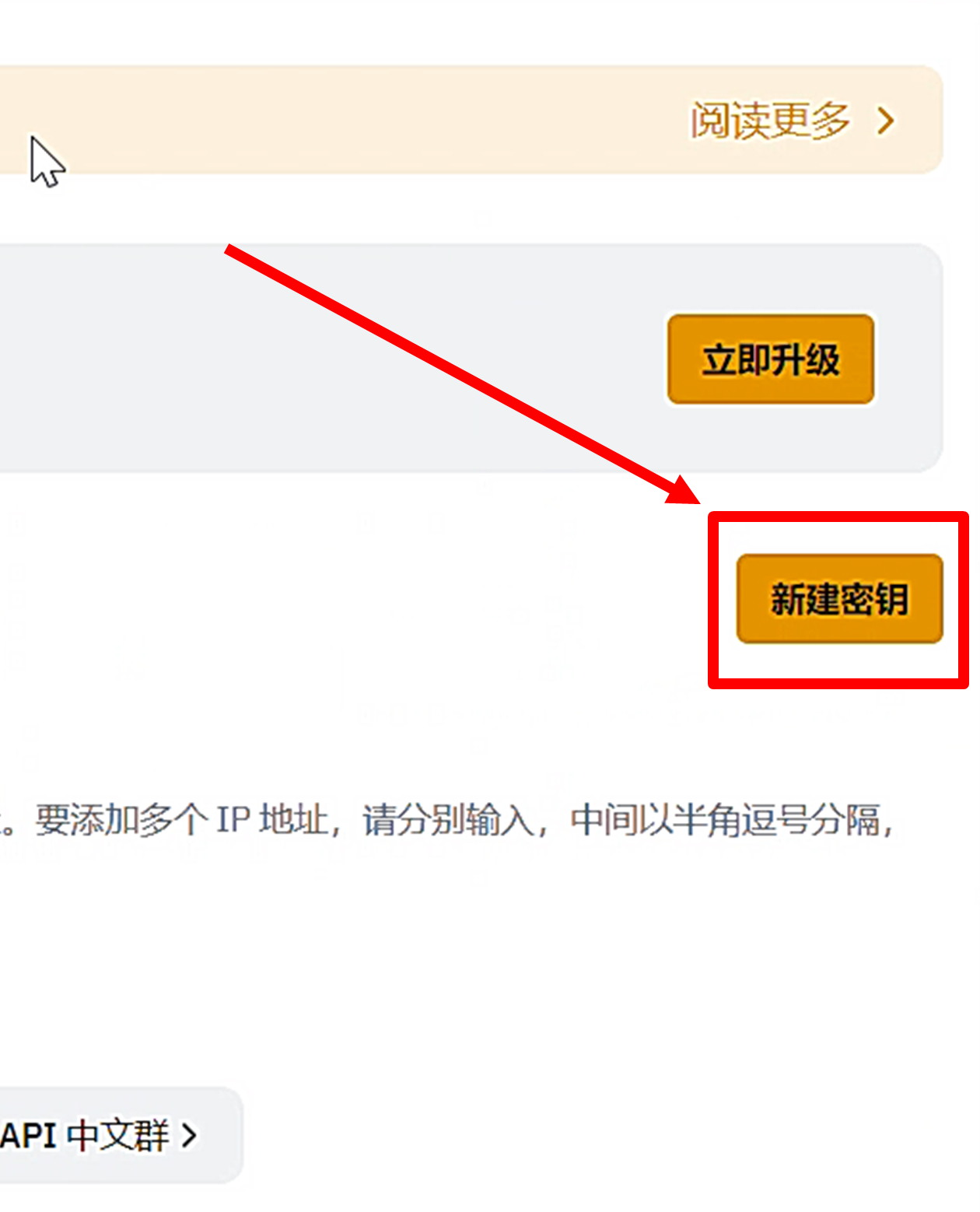
步驟5:系統生成金鑰
點選【系統生成的API金鑰】。
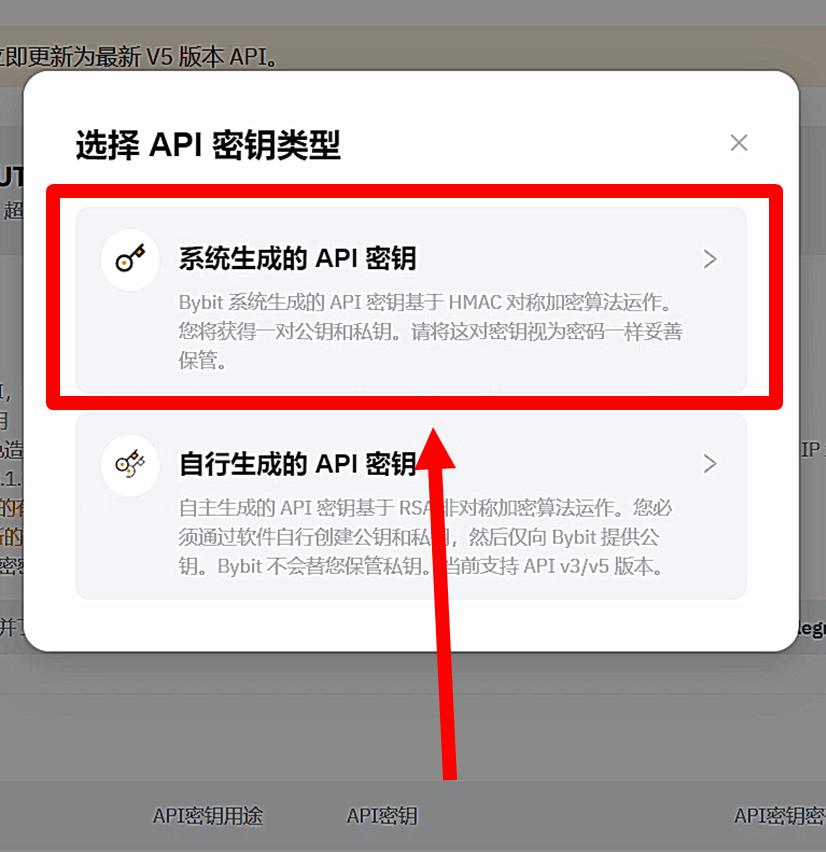
步驟6:配置API許可權
選擇【繫結第三方應用】,在應用名稱欄中填上【CoinTech2u】,選擇【讀寫許可權】,並選擇【統一交易賬戶】。
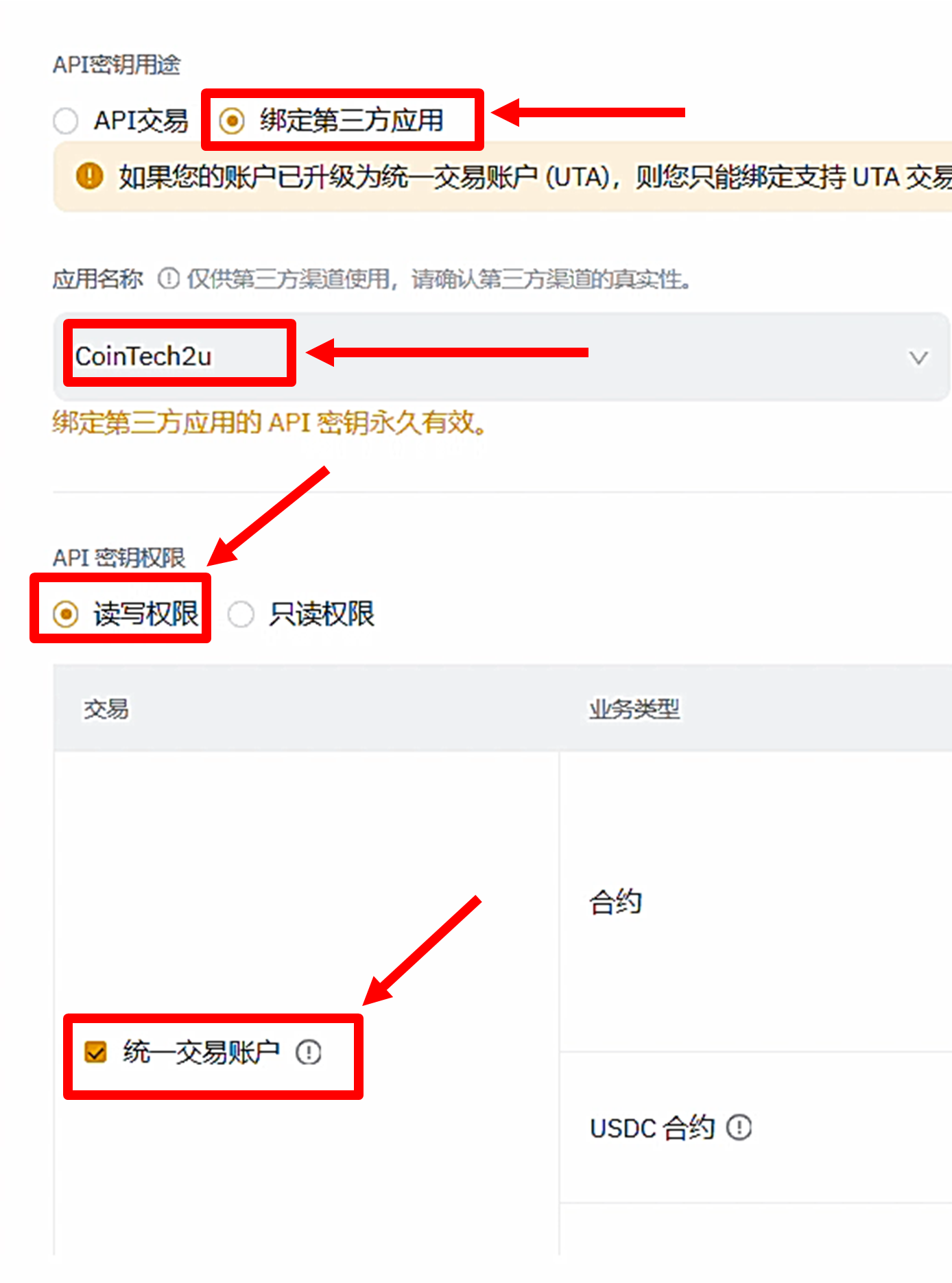
步驟7-11:完成API建立
步驟7:設定合約許可權
滑向右邊,在合約行處勾選【訂單】和【持倉】。

步驟8:提交申請
往下滑,點選【提交】。
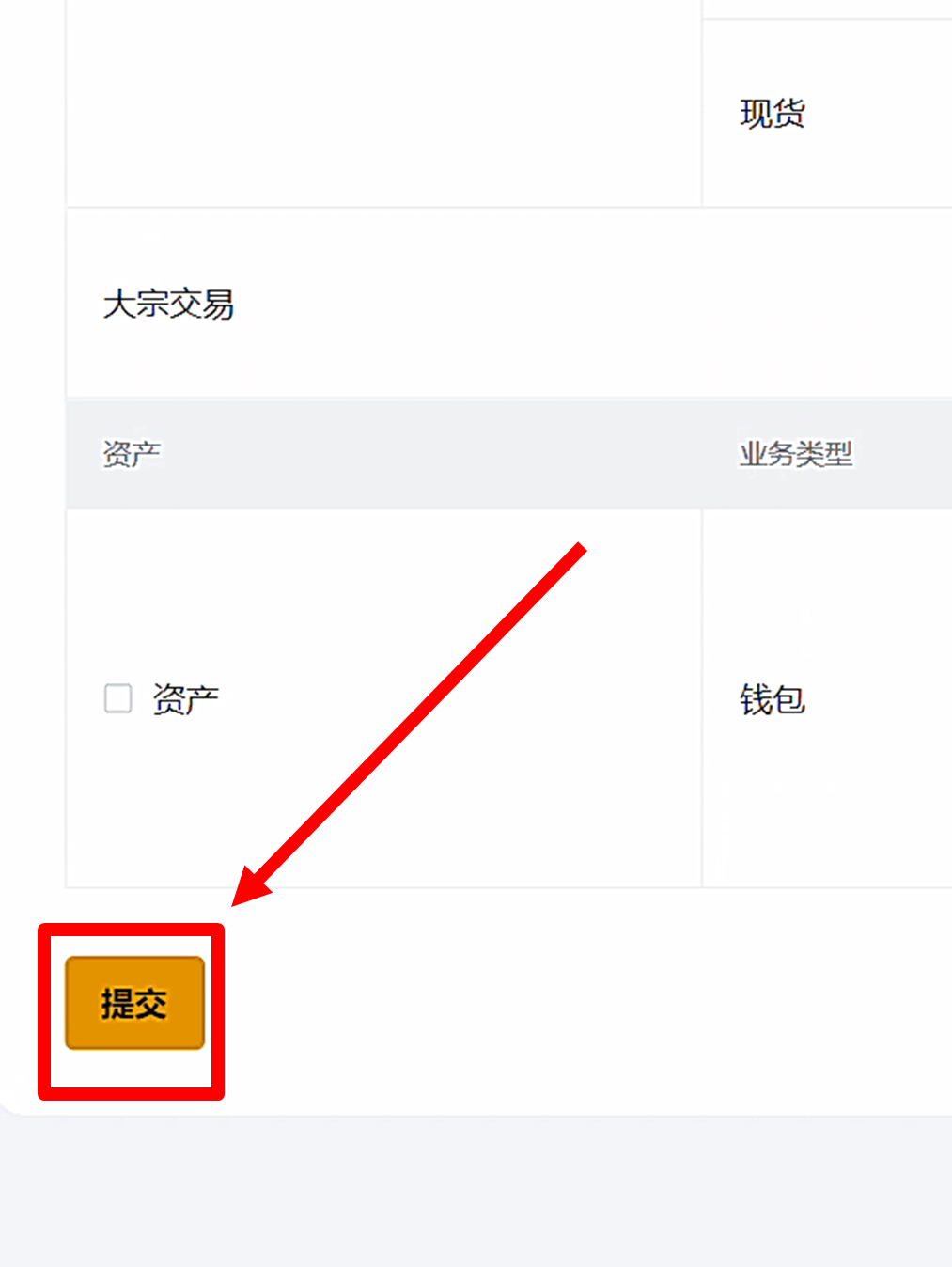
步驟9:傳送驗證碼
點選【傳送驗證碼】。
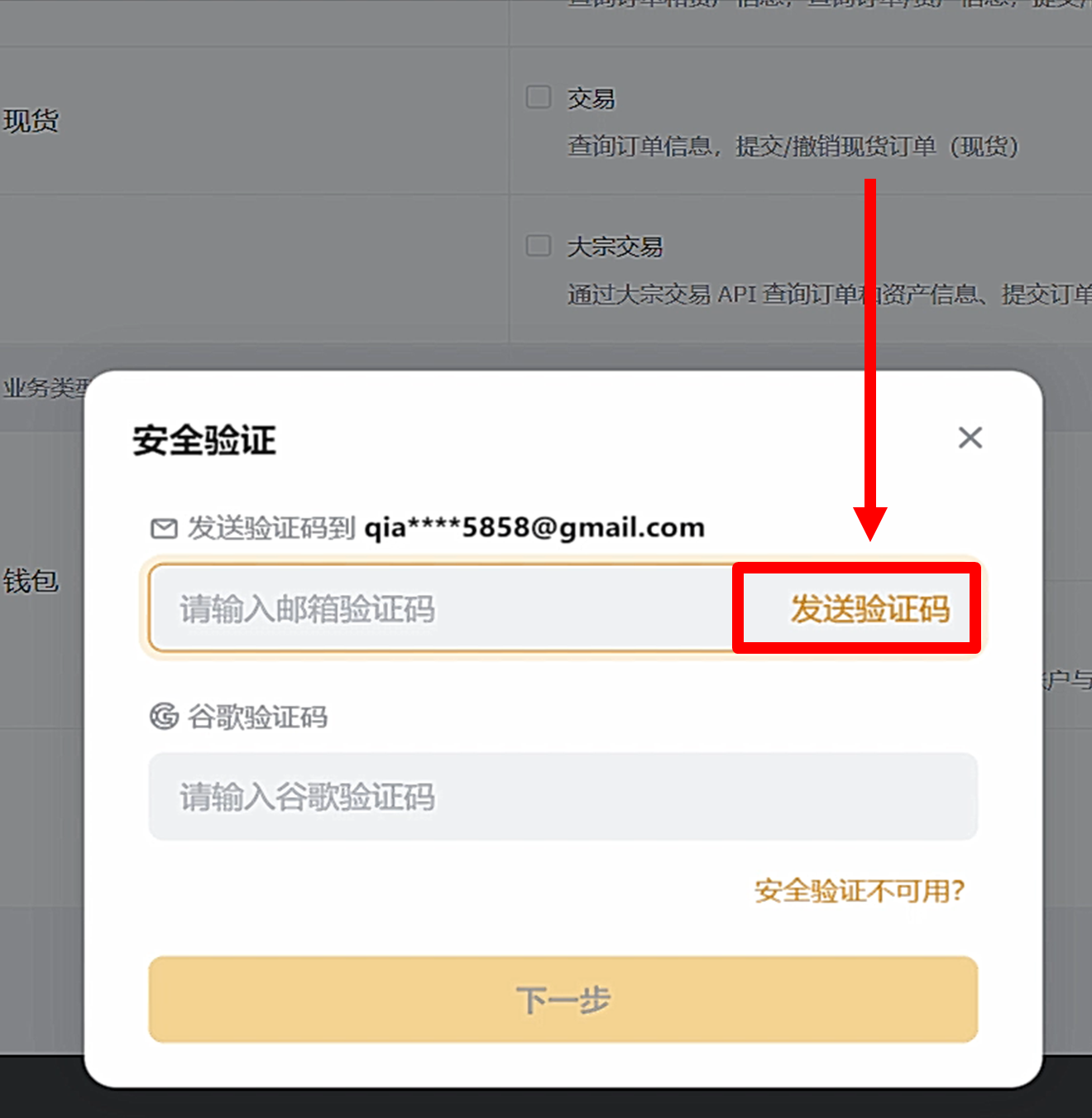
步驟10:填寫驗證碼
從您的郵箱和谷歌驗證器App獲取【6位數驗證碼】並填上,點選【下一步】。
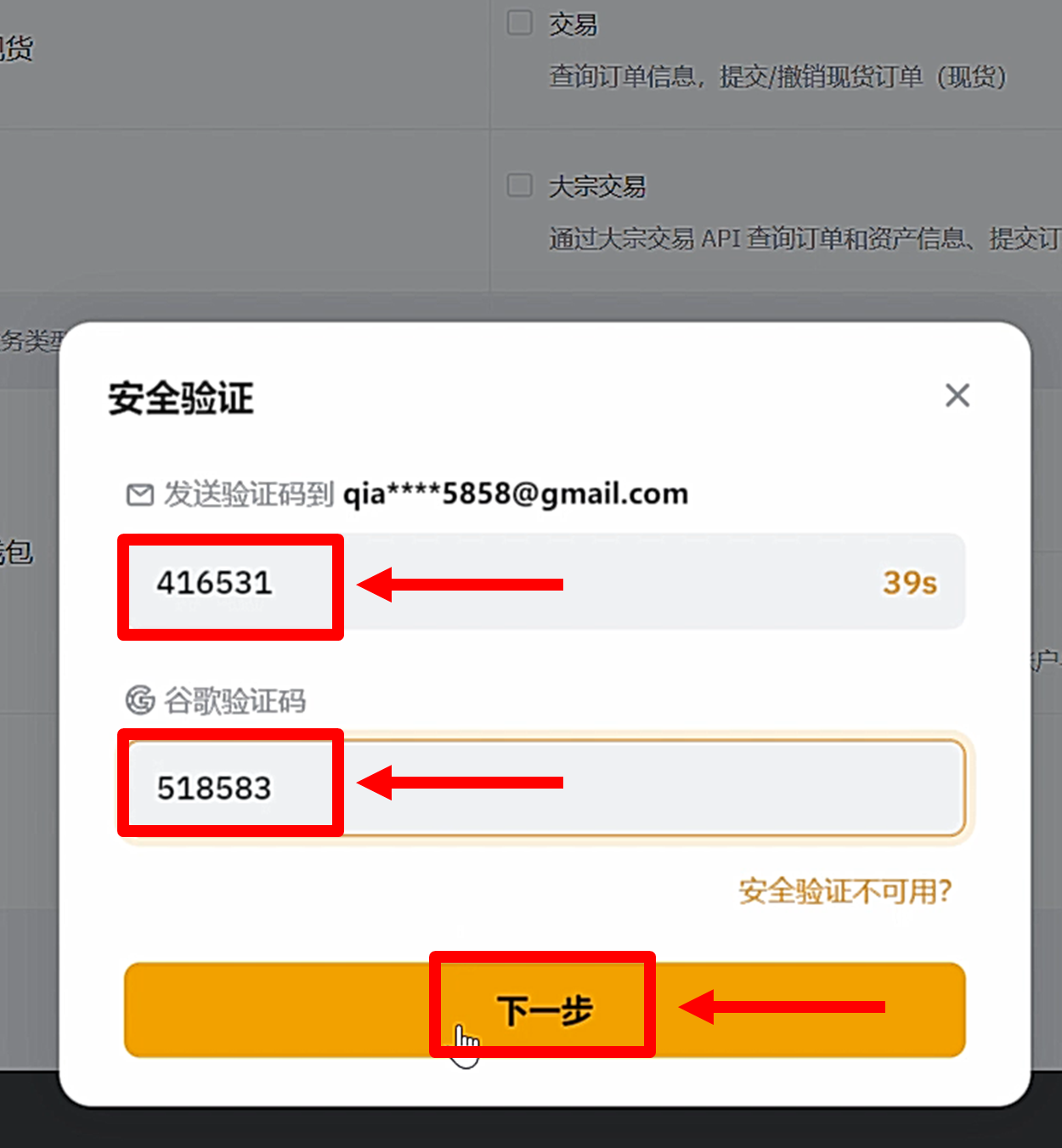
步驟11:儲存API金鑰
複製【API金鑰】和【API金鑰密碼】,貼上並儲存在手機中。請注意,API金鑰密碼僅向您顯示一次。然後,點選【我知道了】。
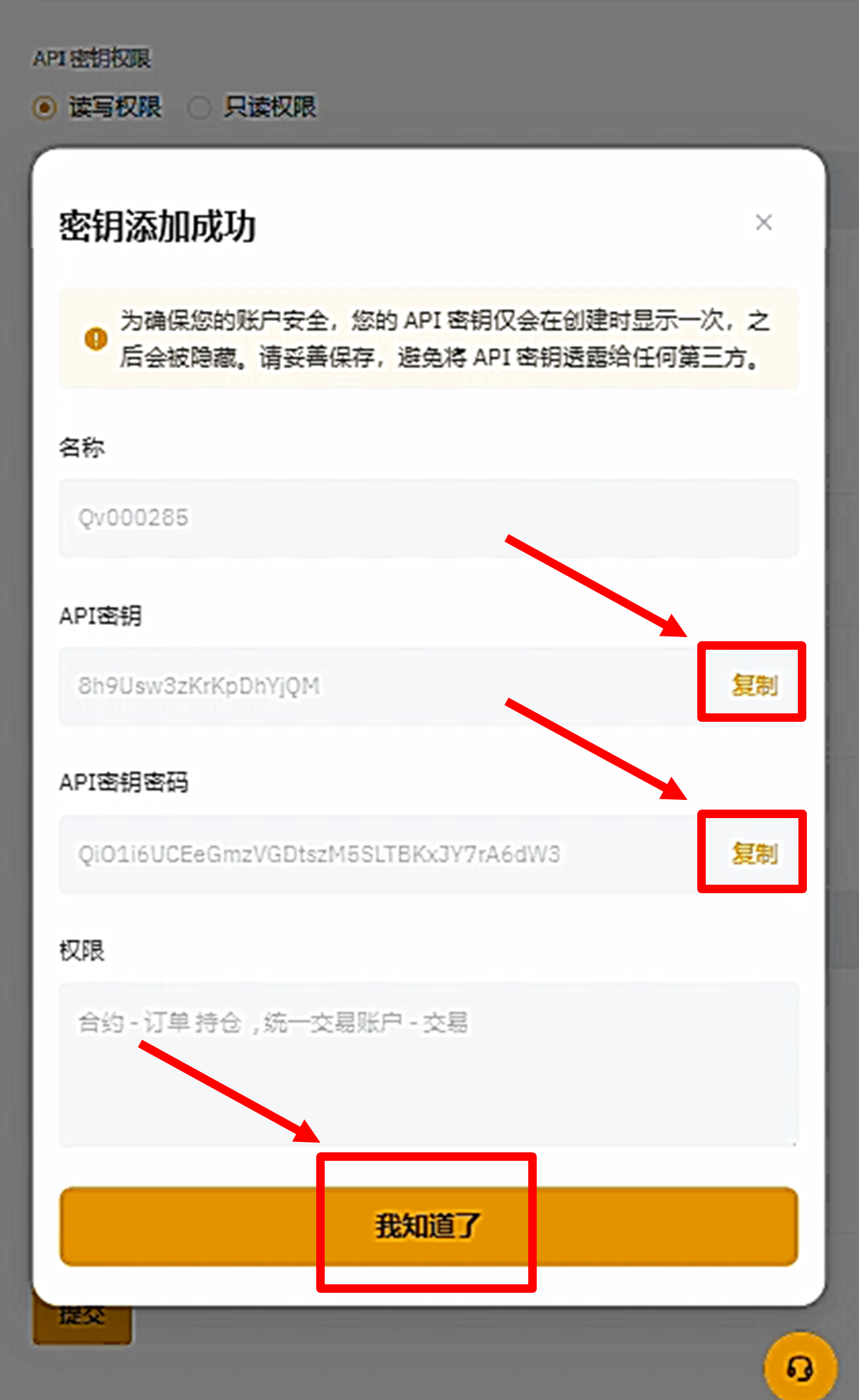
IV 在CoinTech2u中繫結API
步驟1-4:完成API繫結
步驟1:進入API授權
到CoinTech2u App的首頁,點選【API授權】。
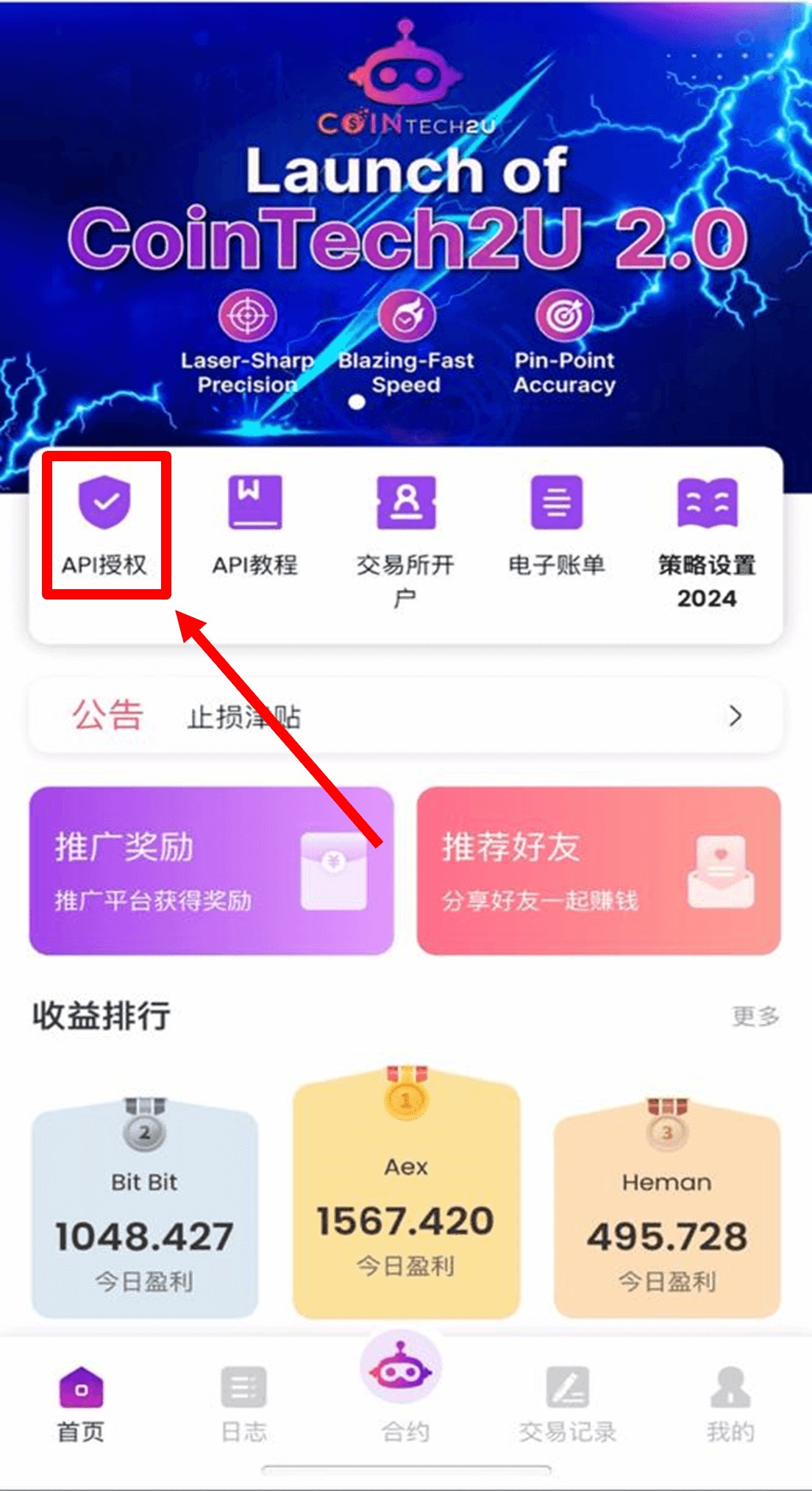
步驟2:選擇Bybit
選擇Bybit,點選【新增】。
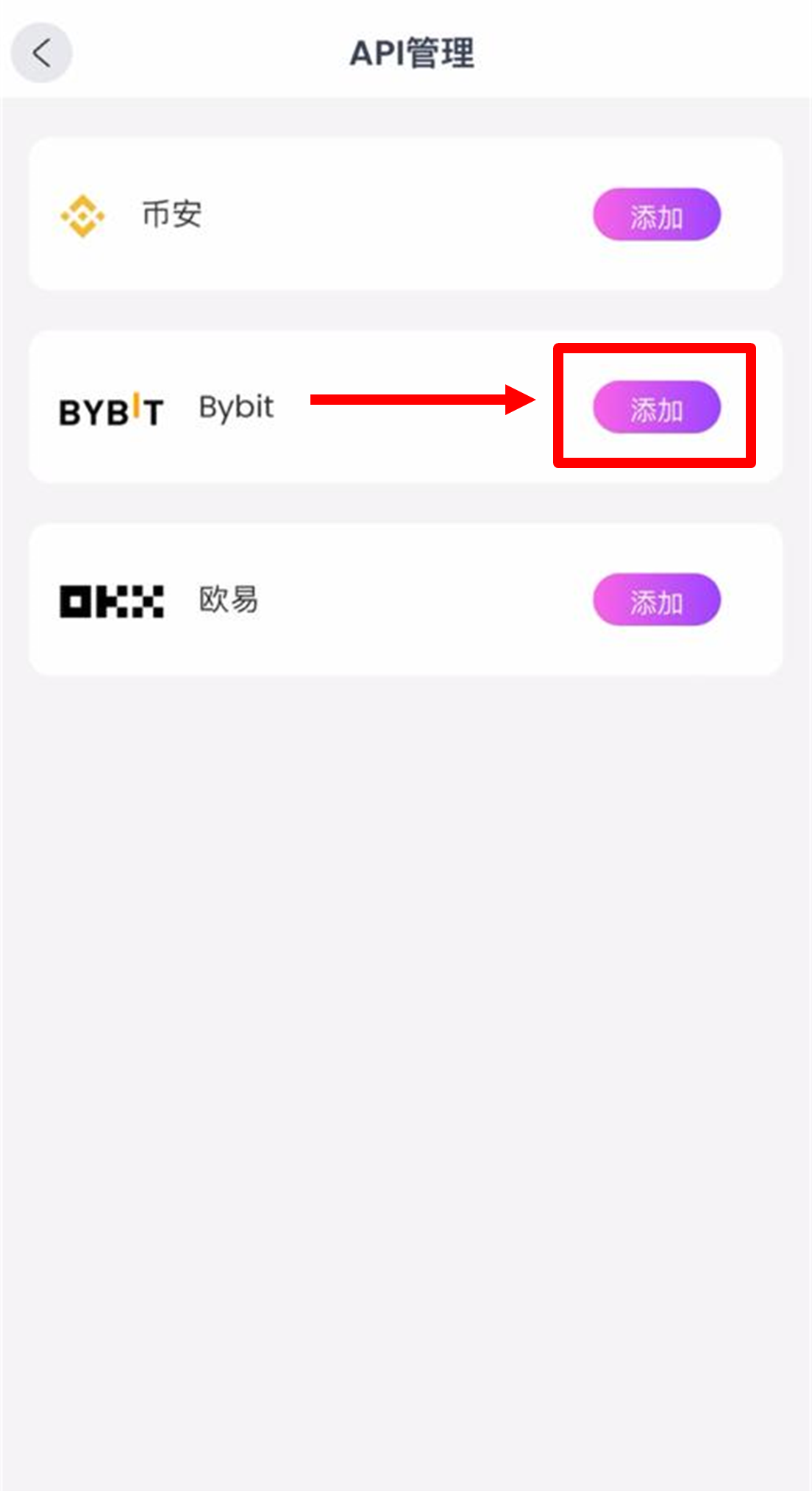
步驟3:輸入API資訊
貼上【API金鑰】和【API金鑰密碼】,點選【確定】。
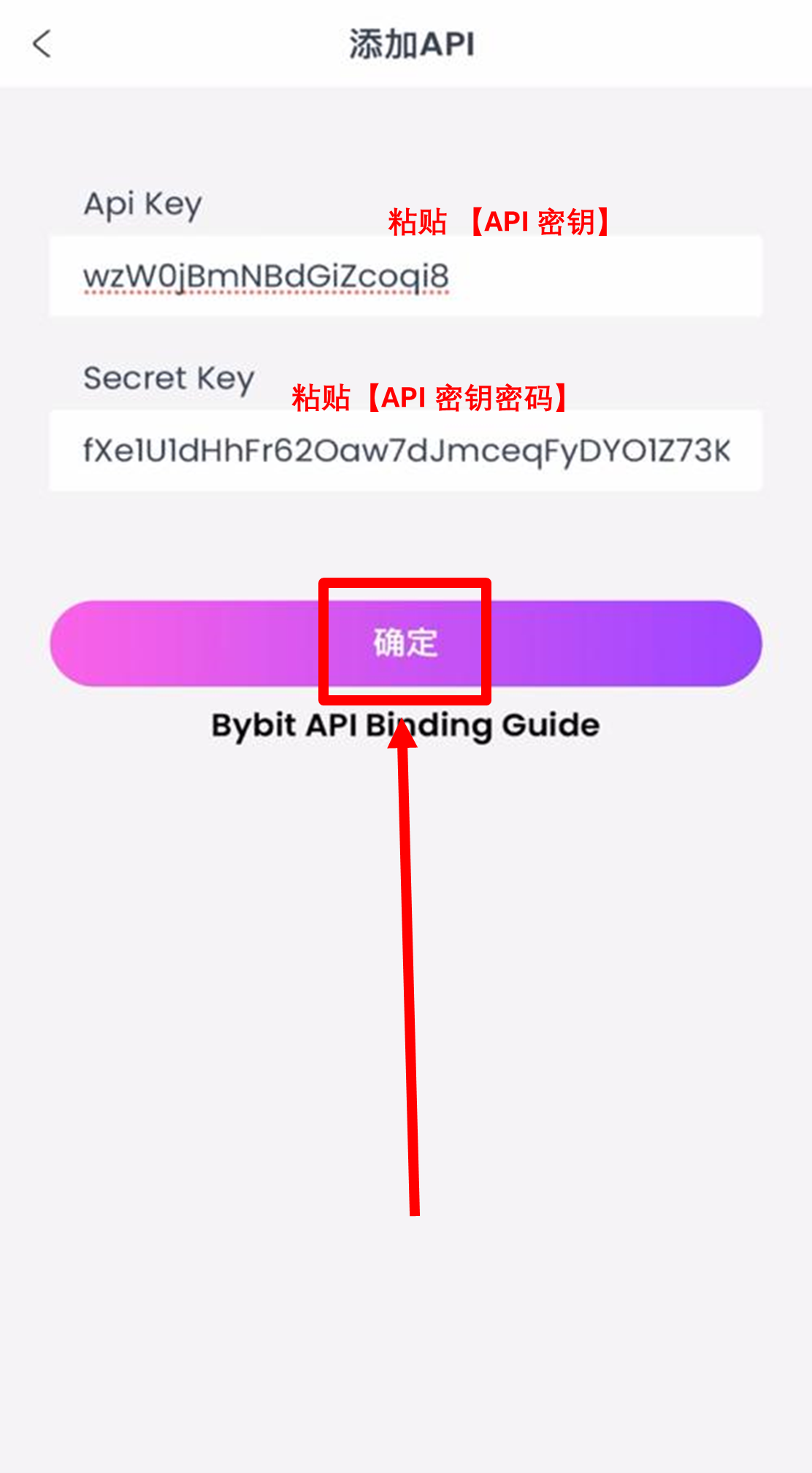
步驟4:完成繫結
熒幕將顯示【已繫結】,API授權已完成。
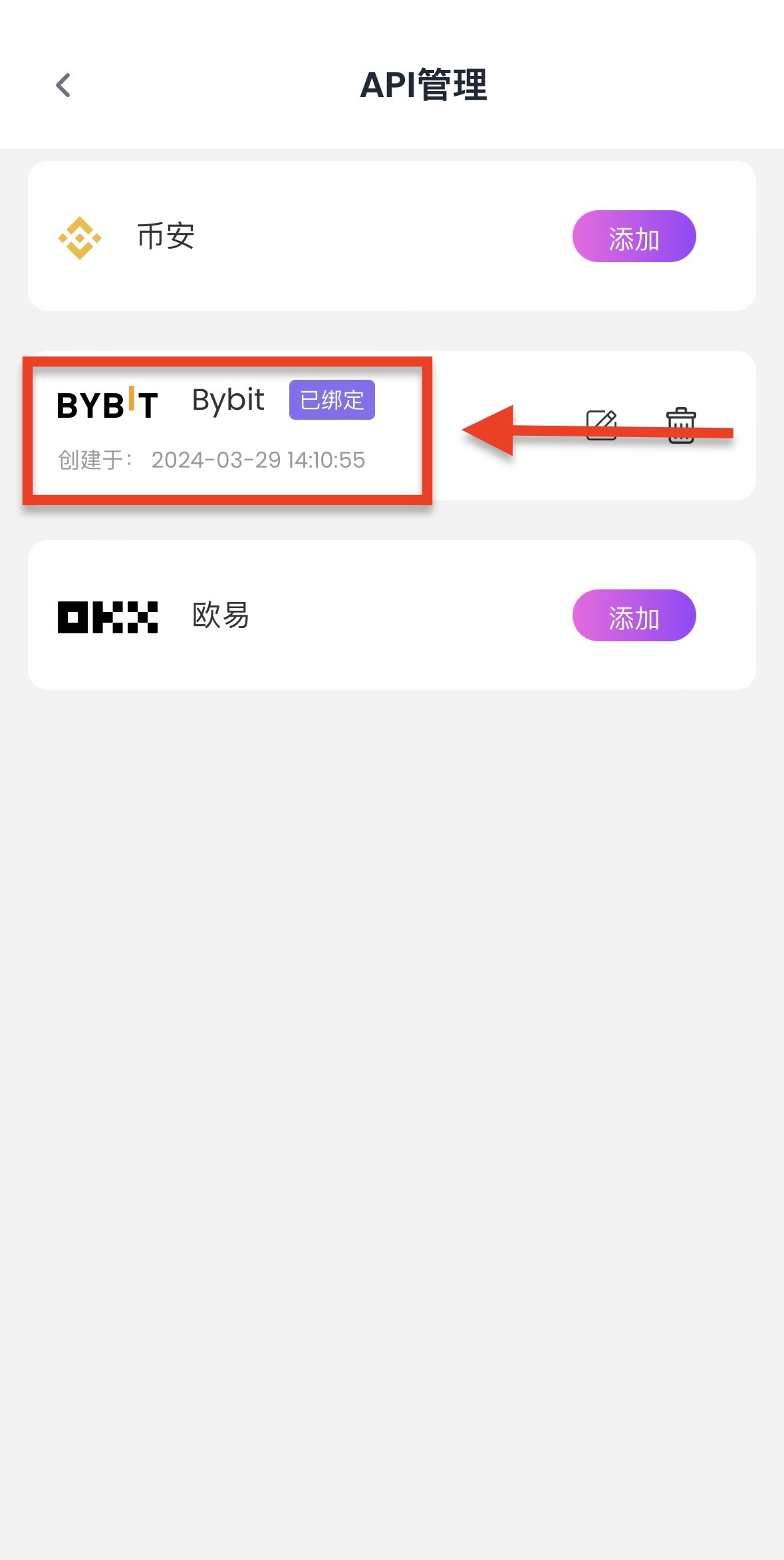
🔒 安全提示
- • 請妥善保管您的API金鑰和谷歌驗證器金鑰
- • API金鑰僅授予交易許可權,不包含提現許可權
- • 建議定期更換API金鑰以確保賬戶安全
- • 不要與他人分享您的API金鑰資訊
❓ 常見問題
Q: 為什麼需要啟動雙重身份驗證?
A: 雙重身份驗證為您的賬戶提供額外的安全保護,即使密碼洩露,攻擊者也無法訪問您的賬戶。
Q: API金鑰是否安全?
A: 我們建立的API金鑰僅具有交易許可權,不包含提現許可權,確保您的資金安全。
Q: 為什麼要設定20倍槓桿?
A: 20倍槓桿是CoinTech2u交易機器人的推薦設定,能夠在控制風險的同時最大化收益潛力。
✅ 設定完成
恭喜您完成了Bybit高階設定的所有步驟!現在您的賬戶已經具備:
- ✓ 雙重身份驗證保護
- ✓ 雙向持倉模式和20倍槓桿
- ✓ API金鑰建立和繫結
- ✓ CoinTech2u自動化交易準備就緒
您現在可以開始使用CoinTech2u的AI智慧交易系統,享受24/7自動化交易帶來的便利和收益!